MATLAB (MATrix LABoratuary)
|
|
|
- Koray Doğu
- 5 yıl önce
- İzleme sayısı:
Transkript
1 İçindekiler Giriş Matris işlemleri Sayı Formatları Temel Lineer Cebir İşlemleri Diziler (Arrays) Programı Dallandıran İfadeler (if-end, switch-case yapıları) Döngüler (for-end ve while-end döngüleri) Grafik Dosya yazdırma-okuma Fonksiyon dosyası oluşturma Derleme 1
2 Kaynakça Doğan, U., (2009), Temel Bilgisayar Bilimleri Ders Notları, YTÜ, Lisans Ders Notları, İstanbul. İnan, A., "MATLAB Klavuzu", Papatya Yayınları, İstanbul, Demirel, H., (2005), Dengeleme Hesabı, YTÜ, Lisans Ders Notları, İstanbul. Ayten, U. E., Algoritma geliştirme ve programlamaya giriş, Temel Bilgisayar Bilimleri Ders Notları. Serbes, A., Algoritma geliştirme ve programlamaya giriş, Temel Bilgisayar Bilimleri Ders Notları. Uzunoğlu M., vd. (2002), Matlab, Türkmen Kitabevi, İstanbul
3 MATLAB (MATrix LABoratuary) MATLAB, yüksek performanslı bir uygulama yazılımı ve bir programlama dilidir. MATLAB in temelindeki yapı, boyutlandırma gerektirmeyen matrislerdir. Yaptığımız tüm girdi ve çıktılar, belirteç gerektirmeksizin bir matris tanımlar. İlk olarak Fortran dili ile yazılan MATLAB, daha sonra C ile yazılmıştır. 3
4 MATLAB (MATrix LABoratuary) Matlab de hazır programlar vardır. Bu programlara fonksiyon adı verilir. Matlab fonksiyonlarının kullanımı, matematikteki y=f(x) fonksiyonunun kullanımıyla özdeştir. Örneğin, a=sin(x) fonksiyonunda, sin fonksiyonu, x açısının (inputgirdi) değerini hesaplar; kullanıcı bu değeri, örneğin, bir a değişkenine atar. a değeri sin fonksiyonunun bir çıktısıdır (output). 4
5 MATLAB (MATrix LABoratuary) Avantajları: Kullanım kolaylığı, İşletim sistemi uyumluluğu, Sayısal analiz işlemlerindeki kolaylıklar, Hazır fonksiyonlar (function files), Görüntüleme (visualization) kolaylığı (grafik çizim), GUI geliştirme kolaylığı, MATLAB derleyicisi (exe: executable dosya ile win32 uygulamaları), Toolboxes (Araç kutuları) :hazır programlar! 5
6 MATLAB/Command window (komut penceresi) Current directory (çalışma klasörü) Dinamik komut satırı Her türlü mat. işlem, Demo, program çalıştırma vb. M-file editörü Programların yazıldığı editör 6
7 MATLAB/Workspace (İş alanı) Atanan değişken Workspace penceresini açmanın komut yolu Workspace penceresi Workspace, ilgili oturumda kullanılan tüm değişkenlerin tutulduğu alandır. 7
8 MATLAB/Array Editor (Dizi editörü) Matris, vektör ve sayılar için excel özelliğindeki editördür. İki farklı biçimde görüntülenir: >>open('a') workspace penceresinde ilgili değişken iki kez tıklanır. Daha önce atanan bir değişkenin boyutları istenildiği gibi değiştirilebilir! 8
9 MATLAB/Temel dosya türleri *.m MATLAB program dosyaları *.fig Grafik dosyaları ve GUI lerin grafik parçaları *.mat Değişken ve matris dosyaları *.p pre-parsed pseudo-code dosyaları (bu dosyaların içeriği görüntülenemez ancak program olarak çağrılabilir, yani MATLAB de çalıştırılabilir!) 9
10 MATLAB/Diziler ve Değişkenler MATLAB uygulamalarının temel yapı birimi dizilerdir. Diziler satır veya sütunlar kullanılarak yapılandırılmış birimlerdir. Diziler, vektörler ve matrisler olmak üzere iki ana gruba ayırmak mümkündür. Vektör; tek boyutlu dizileri tanımlamak için kullanılır. Matris; iki veya daha fazla boyutlu dizileri tanımlamak için kullanılır. Değişkenler; bilgisayar hafızasında belirli bir yer kaplayan, kullanıcının belirlediği isme sahip olan dizilerdir. MATLAB de değişken tipleri double ve char dır. double 64 bit değerli skaler veya değişkenler için kullanılır. Bu değişkenler reel, sanal veya kompleks değerler olabilir. Örnek: deneme = 2 + i double aynı zamanda dizileri ASCII kodlarına çevirebilir. Örnek: double( deneme ) 10
11 MATLAB/Diziler ve Değişkenler char; tarzındaki değişkenler ise tek bir karakter veya karakter grubundan oluşan 16-bitlik bir skaler veya diziden meydana gelir. char; tırnak içi karakterlerini (stringleri) hafızada tutmakla görevlidir. double, karakterleri ASCII kodlarına dönüştürürken, char tanımlanmış her bir ASCII kodunu, karşılığı karaktere çevirir. d= selam double(d) g=[ ] char(g) 11
12 MATLAB/Diziler ve Değişkenleri isimlendirmek Bir değişken oluşturmak için değişkene bir isim verilir, >> var = 3.14 >> string = selam Değişken isimleri Birinci karakter mutlaka HARF olmalıdır! İlk karakter sayı olamaz! İlk karakterden sonra sayı, harf, _ ve bunların kombinasyonları Büyük küçük harfe duyarlı: var ile Var birbirinden farklı Değişken isimleri en fazla 63 karakterli olabilir Gömülü değişkenler var. Bunları kullanmak tavsiye edilmez!! pi değişkeni ans en son atanan değişkeni gösterir (hesap makinesi gibi) Inf ve Inf pozitif ve negatif sonsuz sayılarıdır NaN Not a Number TÜRKÇE karakterler yok! ç, ğ, ı, ö, ş, ü, Ç, Ğ, Ġ, Ö, Ş, Ü kullanılmaz 12
13 MATLAB/Temel Komutlar clc clear clear a demo date who/whos exit help help f_na save d a load d Command window u temizler. İlgili oturumda atanmış tüm değişkenleri siler. Yalnızca a değişkenini siler. Matlab demosunu çalıştırır. Gün-Ay-Yıl ı görüntüler (Örneğin, 17-Oct-2009) Çalışma alanında hangi değişkenlerin olduğunu/bu değişkenlerin yapılarını görüntüler. Matlab oturumundan çıkar. Yardım menüsünü açar. f_na fonksiyonu hakkında bilgi verir. a değişkenini d dosya ismiyle mat uzantılı olarak kaydeder. a değişkenini d dosyasından geri çağırır. Save ve load komutları, matris vb. yapıların kaydedilmesi için çok önemlidir. 13
14 MATLAB/Matrislerin Girilmesi Matris ve vektörler [ ] köşeli parantezleri ile tanımlanır. Matris ve vektör girmenin 3 farklı yolu vardır: Örneğin: 1 3 A yol A=[ ] 2.yol A=[1 3 5;7 8 11; ] 3.yol A(1,1)=1, A(1,2)=3, A(1,3)=5 A(2,1)=7, A(2,2)=8, A(2,3)=11 A(3,1)=100, A(3,2)=1, A(3,3)=4 14
15 MATLAB/Matrislerin Kaydedilmesi Matris ve vektörler *.mat uzantılı olarak save komutuyla kaydedilir, load ile de istenilen yerden geri çağrılır. Örneğin, girilmiş bir a matrisini D:\yildiz klasörüne katsayilar.mat olarak kaydetmek isteyelim: Bunun için aşağıdaki komut dizisi kullanılır; save D:\yildiz\katsayilar a katsayilar.mat olarak kaydedilen a matrisinin herhangi bir zamanda geri çağrılması için, load D:\yildiz\katsayilar komut dizisi kullanılır. Geri çağırma işleminden sonra, ilgili matris a dizisi olarak workspace de kaydedilir (workspace e kaydetme işleminin geçici olduğunu hatırlayınız!) Yeni bir matrisi katsayilar.mat olarak kaydettiğimizde, önceki matrisi bir daha görme imkanı kalmaz. Yani save overwrite (üzerine yazma) özelliklidir. 15
16 MATLAB/Matrislerin Kaydedilmesi *.mat uzantılı dosyalar, ayrıca MATLAB den open files kısa yolundan da geri çağrılabilir: Open files Dosya türünü MAT-files olarak değiştir. Dosyadaki değişken workspace de oluşturulur. 16
17 MATLAB/Temel lineer cebir komutları inv(a) Bir a kare matrisinin tersini (inversini) alır. a a matrisinin devriğini (transpozesini) alır. det(a) a+b a-b a*b a/b a.*b a./b a matrisinin determinantını hesaplar. Boyutları aynı olan a ve b matrisini toplar. Boyutları aynı olan a ve b matrislerinin farkını alır. Sütun sayısı m olan a matrisiyle satır sayısı m olan b matrisini çarpar. b düzenli kare bir matrisse (determinantı sıfırdan farklıysa), aynı boyutlu a matrisiyle; a*inv(b) işlemini yapar. Boyutları aynı olan a ve b matrislerinin elemanlarını karşılıklı olarak çarpar. Boyutları aynı olan a ve b matrislerinin elemanlarını karşılıklı oranlar. 17
18 MATLAB/Temel lineer cebir komutları trace(a) diag(a) sum(a) triu(a) tril(a) Bir a matrisinin izini (köşegen elemanlarının toplamını) hesaplar. Bir kare a matrisinin köşegen elemanlarını bir sütun vektöre atar. Ya da a bir vektör ise köşegenleri bu vektörün elemanlarından oluşan bir köşegen matris oluşturur. a matrisinin her bir sütununun toplamını hesaplar. a bir vektör ise sonuç, vektör elemanlarının toplamı olur. Bir matrisin üst üçgen matrisini oluşturur. Bir matrisin alt üçgen matrisini oluşturur. zeros(m,n) m n boyutlu sıfır matrisi oluşturur. ones(m,n) eye(m) m n boyutlu elemanları 1 olan matris oluşturur. m m boyutlu birim matris oluşturur. 18
19 MATLAB/Temel matris operatörleri a(:) a(:,i) a(j,:) a(:,[i j]) a([i j],:) a matrisinin sütunlarının ard arda dizilmesinden oluşan bir sütun vektör oluşturur (vec operatörü) a matrisinin i. sütununu alır. a matrisinin j. satırını alır. a matrisinin i ve j. sütununu alır. a matrisinin i ve j. satırını alır. e=a:b:n e=linspace(a,n,b) e=logspace(a,n,b) a, (a+b),,n sayılarından oluşan bir satır vektör oluşturur. a ile başlayan, n de son bulan eleman sayısı b olan bir satır vektörü oluşturur. 10 a ile başlayan, 10 n de son bulan eleman sayısı b olan bir satır vektörü oluşturur. Örneğin, e=1:1:n, 1 ile n arasındaki tam sayılardan oluşan bir vektör. e=2:2:n, 1 ile n arasındaki çift sayılardan oluşan bir vektör. e=1:2:n, 1 ile n arasındaki tek sayılardan oluşan bir vektör. e=-10:0.1:n, -10 dan 0.1 artımla n ye kadar olan sayılardan oluşan bir vektör. e=linspace(0,10,6), e=[ ] e=logspace(0,2,3), e=[ ] 19
20 MATLAB/Temel matris operatörleri length(a) a matrisinin sütun sayısını verir. a bir vektör ise sonuç, a vektörünün eleman sayısıdır. [m,n]=size(a)a matrisinin satır sayısını (m) ve sütun sayısını (n) verir. max(a) min(a) Bir a vektörünün en büyük elemanını gösterir. Bir a vektörünün en küçük elemanını gösterir. [m,i]=max(a) Bir a sütun vektörünün en büyük elemanını (m) ve bunun satır numarasını verir. [m,i]=min(a) Bir a sütun vektörünün en küçük elemanını (m) ve bunun satır numarasını verir. sort(a) a(:,i)=[] a(i,:)=[] Bir a vektörünün elemanlarını küçükten büyüğe sıralar. A nın i. sütununu siler. A nın i. satırını siler. 20
21 MATLAB/Temel matris operatörleri sortrows(a,i) Bir a matrisinin elemanlarını i.sütuna göre sıralar. Örnek: a = a = >> sortrows(a,1) ans = >> sortrows(a,2) ans =
22 MATLAB/Uygulama-1 A Aşağıdaki işlemleri command window da yapınız. 1) A matrisini giriniz. 2) A matrisinin determinantını hesaplayınız. 3) A matrisinin tersini bulunuz. Çıkan sonucu bir B matrisine atayınız. 4) A*B işlemini yapınız. Elde edilen sonucu irdeleyiniz. 5) A matrisinin 1. sütununu a1, 3. sütununu a3 vektörlerine atayınız. 6) Köşegenleri A matrisinin köşegenlerinden oluşan bir C köşegen matrisi oluşturunuz. 7) a1 in devriği ile a3 vektörünü çarpınız. 8) a1 ile a3 vektör elemanlarını karşılıklı çarpınız. 9) A nın 3. satırını, diğer satır elemanlarını girmeden, [5 6 7] olarak değiştiriniz. 10)A nın 1 ve 2. satırlarını siliniz. 22
23 MATLAB/Uygulama-1:Çözüm >> A=[1 3 5;7 8 11; ]; >> det(a) ans = -728 >> B=inv(A) B = >> A*B ans = Birim matris 8 9 >> a1.*a3 ans= >>A(3,:)=[5 6 7] A = >>a1=a(:,1);a3=a(:,3); >>C=diag(diag(A)); >>a1 *a3 ans= >> A([1 2],:)=[] A = >>
24 MATLAB/Uygulama-2 B Aşağıdaki işlemleri command window da yapınız. 1) B matrisini giriniz. 2) B matrisini mevcut çalışma klasörünüze katsayilar ismiyle kaydediniz. 3) Dosyanın kaydedilip kaydedilmediğini kontrol ediniz. (Open Files penceresinden) 4) MATLAB oturumundaki tüm değişkenleri siliniz (clear) 5) Command window da yazılmış tüm ifadeleri temizleyiniz. (clc) 6) B*2 işlemini yapınız. 7) B matrisini geri çağırınız. 8) B matrisinin üst ve alt üçgen matrislerini oluşturunuz. 9) C=[B zeros(3,2)] işlemini yapınız. 24
25 MATLAB/Uygulama-2:Çözüm >> B=[10 5 5;70 8 7;10 1 3]; >> save katsayilar B >> clear >> clc 3 6 >> B*2??? Undefined function or variable 'B'. Neden? 7 8 >> load katsayilar >> triu(b) ans = >>tril(b) ans = 9 >> C=[B zeros(3,2)] C =
26 MATLAB/Değişkene Değer Atamak input fonksiyonu klavyeden giriş yapmayı sağlayan bir fonksiyondur. degisken=input( bir deger giriniz: ) şeklinde kullanılır. >> a=input('bir değer giriniz: ') bir değer giriniz: 5 a = 5 Eğer bir karakter değişken olarak atanmak istiyorsa; degisken=input('bir değer giriniz:', 's' ) şeklinde olmalıdır. 26
27 MATLAB/Sonuçların Görüntülenmesi Matlab programında bir değişiklik yapılmazsa, ondalıklı sayıları virgülden sonra 4 basamak olarak gösterir. format short format long format short e format long e format short g format long g format rat Virgülden sonra 4 basamaklı gösterim Virgülden sonra 14 basamaklı gösterim 5 basamaklı üstel gösterim Virgülden sonra 15 basamak ve üstel gösterim Yuvarlatılmış en uygun gösterim (toplam 5 basamak) Yuvarlatılmış en uygun gösterim (toplam 15 basamak) İki sayının oranı şeklinde gösterim 27
28 MATLAB/Sonuçların Görüntülenmesi >> format short >> a= ; >> a a = >> format long >> a= ; >> a a = >> format short e >> a= ; >> a a = e+001 >> format long e >> a= ; >> a a = e+001 >> format short g >> a= ; >> a a = >> format long g >> a= ; >> a a =
29 MATLAB/Sonuçların Görüntülenmesi >> format rat >> a= ; >> a a = 1893/187 Diğer bir görüntüleme fonksiyonu disp fonksiyonudur. disp(x) şeklindedir. Bir dizi veya metni görüntüler. Dizinin değişken adı ekrana yazılmaz. X bir karakter ise metin olarak görüntülenir. disp(' ') disp(' A-Deg B-Deg C-Deg') disp(' ===== ===== =====') disp(rand(4,3)) Ekranda görülen; A-Deg B-Deg C-Deg ===== ===== =====
30 MATLAB/Sonuçların Görüntülenmesi Hesaplanan sonuçları görüntülemenin diğer bir yolu fprintf fonksiyonudur. fprintf(format, değer) şeklinde kullanılır. format sunulacak bilginin şeklini, bu bilgiye ilişkin açıklamaları ve bu açıklamaların nasıl bir şekilde sunulacağını belirleyen ifadelerden oluşur. değer sunulacak bilgiyi içerir. >> x=123.2; >> fprintf('islem sonucu %f bulunmustur. \n', x) Islem sonucu bulunmustur. >> x=123.2; >> fprintf('islem sonucu = %f \n', x) Islem sonucu = %f gösterilecek değişken gösterimine ait açıklamanın hangi şekilde gösterileceğini ifade eder. \n komut istem ifadesinin (>>) kaç satır boşluktan sonra yazılacağını gösterir. 30
31 MATLAB/Sonuçların Görüntülenmesi >> x=123.2; >> fprintf('islem sonucu = %5.1f \n', x) Islem sonucu = % ile f işaretleri arasına ondalık sayılar yazarak, gösterilecek değerin biçimini değiştirmek mümkündür. fprintf('islem sonucu = %5.1f \n', x) Alan genişliği Ondalık kısım >> x=123.2; >> fprintf('islem sonucu = %15.1f \n', x) Islem sonucu = >> x=123.2; >> fprintf('islem sonucu = %25.1f \n', x) Islem sonucu =
32 MATLAB/Sonuçların Görüntülenmesi Belirteç fprintf için biçimler Tanımı %e Küçük harf ile üstel gösterim %E Büyük harf ile üstel gösterim %f Kayan noktalı gösterim, aksi belirtilmedikçe virgülden sonra 6 basamak gösterir. %s Karakter dizilerini gösterir. %d Virgüllü sayıları daima 10 un kuvvetiyle gösterir. 32
33 MATLAB/Sonuçların Görüntülenmesi Bir sonuç fprintf fonksiyonu ile yazıldıktan sonra bir diğeri yazılacaksa bunun komut satırının neresine yazılacağı da bu fonksiyonda belirtilebilir. Bunun için kullanılan karakterler: Karakter Tanımı \b backspace \n Yeni satıra gönderir \r Satır başına döndürür \t Yatay Tab 33
34 MATLAB/Sonuçların Görüntülenmesi >> a=100.25; >> b=255.23; >> fprintf('a değeri = %5.2f\r ve b değeri = %5.3f \n', a,b) a değeri = ve b değeri = Matris elemanlarının istenilen hanede gösterilmesi için, printmatrix fonksiyonu oldukça kullanılışlıdır (File-exchange sayfasından download edilebilir!) >> a=100.25; >> b=255.23; >> fprintf('a değeri = %5.2f\b ve b değeri = %5.3f \n', a,b) a değeri = ve b değeri = >> a=100.25; >> b=255.23; >> fprintf('a değeri = %5.2f\t ve b değeri = %5.3f \n', a,b) a değeri = ve b değeri = Görüntülenecek açıklamalarda tek tırnak( ), yüzde (%) ve ters bölme (\) işaretleri kullanılmak isteniyorsa, arada boşluk bırakmadan ikişer adet kullanılmalıdır. 34
35 MATLAB/Sonuçların Görüntülenmesi Hesaplanan sonuçları string olarak bir değişkene atamak için sprintf komutu kullanılır. değişken=sprintf(format, değer) şeklinde kullanılır. >> a=100.25; >> sonuc=sprintf('a degeri = %5.2f',a) sonuc = a degeri = >> a=100.25; >> sonuc=fprintf('a degeri = %5.2f',a) a degeri = sonuc = 17 Gösterilen ifadenin kaç karakterden oluştuğunu ifade eder 35
36 MATLAB/Sonuçların Görüntülenmesi Değişkendeki karakter dizisini sayısal bir değere dönüşümü için sscanf komutu kullanılır. değişken=sscanf(karakter dizisi, biçim) şeklinde kullanılır. >> a='1.728'; >> b=sscanf(a,'%f') b =
37 MATLAB/Diziler (Arrays) Sayılar : Sayı dizileri (numeric array) Karakterler : Karakter dizileri (character array) Örnek: c=1999 (numeric array) d='yildiz Teknik Universitesi' (character array) f=[ ] (numeric, matrix) g=[d ' Insaat Fakultesi'] (character, matrix) Not: Numeric ile character dizileri bir matriste bir arada bulunamaz! Yani, bir matris hem sayı hem de bir kelimeyi aynı anda içeremez! Hücreler : Hücre dizileri (cell array) Yapılar : Yapı dizileri (structure array) 37
38 MATLAB/Diziler (Karakter Dizileri) Karakterler dizisi veya yalnızca karekter/sözcük (string), iki tek tırnak arasındaki ifade edilen, gerçekte ASCII kod tablosunda sayısal kodlarla belirtilen ilk 127 karakterden oluşan karakter dizileridir (char array). Karakter uzunluğu, dizideki karakter sayısıdır. Her bir karakter bellekte 1 byte (8 bit) yer kaplar. >> ders='bilgisayar bilimleri' ders = bilgisayar bilimleri Burada verilen ders değişkeninde her bir harf ASCII kod tablosundaki sayısal bir koda sahiptir. >> kod=double(ders) kod =
39 MATLAB/Diziler (Karakter Dizileri) Tam tersi olarak ASCII karşılığı verilen bir dizinin karakter karşılığını bulmak için char fonksiyonu kullanılır. >> char(kod) ans = bilgisayar bilimleri Çok Boyutlu Dizi Gösterimleri >> x='1001'; >> a=[ders,' ders kodu ',x] a = bilgisayar bilimleri ders kodu
40 MATLAB/Diziler (Karakter Dizileri) Karakter dizilerinin karşılaştırılması strcmp: İki dizinin aynı olup olmadığını belirler. strcmpi: iki dizinin harf durumu (büyük harf-küçük harf) dikkate alınmadan aynı olup olmadığını belirler. strncmp: iki dizinin ilk n karakterinin aynı olup olmadığını belirler. strncmpi: ilk dizinin harf durumu (büyük harf-küçük harf) dikkate alınmadan ilk n karakterinin aynı olup olmadığını belirler. 40
41 MATLAB/Diziler (Karakter Dizileri) >> a='matematik'; >> b='mathematik'; >> c='matematik'; >> e='matematik'; >> x=strcmp(a,b) >> a='matematik'; >> b='mathematik'; >> c='matematik'; >> e='matematik'; >> x=strcmpi(a,b) >> a='matematik'; >> b='mathematik'; >> c='matematik'; >> e='matematik'; >> x=strncmp(a,b,4) >> a='matematik'; >> b='mathematik'; >> c='matematik'; >> e='matematik'; >> x=strncmpi(a,c,1) x = x = x = x = >> x=strcmp(a,e) >> x=strcmpi(a,c) >> x=strncmp(a,b,2) x = x = x = 1 >> x=strcmp(a,c) 1 1 >> x=strncmp(a,c,1) x = x =
42 MATLAB/Diziler (Karakter Dizileri) Dizilerin tek tek karşılaştırılması: Karakter dizileri aynı boyutlu veya bir elemandan oluşması koşuluyla karakter eşitlik karşılaştırılması için ilişkisel operatörler (>, >=,<, <=, ==, ~=) kullanılabilir. >> x='matlab'; >> y='matema'; >> x==y ans = Büyük-Küçük Harf Dönüşümleri: upper: Dizideki tüm harfleri büyük harfe dönüştürür. lower: Dizideki tüm harfleri küçük harfe dönüştürür. >> upper('matlab') ans = MATLAB >> lower('matlab') ans = matlab 42
43 MATLAB/Diziler (Karakter Dizileri) isletter fonksiyonu karakter dizilerini oluşturan elemanların bir harf mi yoksa bir rakam mı veya bir boşluk mu olduğunu sorgular. isspace fonksiyonu karakter dizilerini oluşturan elemanların boşluk karakteri olup olmadığını denetler. ischar fonksiyonu dizinin bir karakter dizisi olup olmadığını sorgular. >> ders='tbb GN 16';ders1=20; >> isletter(ders) ans = >> isspace(ders) ans = >> ischar(ders) ans = 1 >> ischar(ders1) ans = 0 43
44 MATLAB/Diziler (Hücre Dizileri) Hücre Dizileri (Cell arrays) { } ile tanımlanır. Böylesi bir dizi, farklı matrisleri aynı isim altında tutmak ve işlemek için kullanılmaktadır. Örneğin, C{1}=[1 2;3 5],C{2}=[ ];C{3}=[('yildiz teknik'),(' insaat')]; girildiğinde, C bir hücre dizisi olur. Bu hücre geri çağrıldığında, C = [2x2 double] [1x4 double] [1x20 char] C{1} hücresi C{2} hücresi C{3} hücresi Her bir hücre ayrı ayrı işlenir. 44
45 MATLAB/Diziler (Hücre Dizileri) C=cell(n) n n hücreden oluşan boş bir hücreyi C ye atar. Örneğin n=2 için >> C=cell(2) C = [] [] [] [] hücresi oluşturulur. Bir hücrenin içine istenilen sayıda yeni hücreler eklemek mümkündür; Örneğin, C{1}{1}=[2 3] ile C aşağıdaki biçimde değişir; C = {1x1 cell} [] [] [] 45
46 MATLAB/Diziler (Hücre Dizileri) C=cell(3,2) hücresi C{1,2} hücresi C{1,1} C{1,2} C{1,2}{1,1} C{1,2}{1,2} C{2,1} C{2,2} C{1,2}{2,1} C{1,2}{2,2} C{3,1} C{3,2} Yeni alt hücre(ler) C{1,2}{2,2} hücresi 46
47 MATLAB/Diziler (Yapı Dizileri) Yapı dizileri (Structure arrays), veri tabanları için oldukça kullanılışlı bir dizi türüdür. A yapı dizisi çağrıldığında, A.name= Bahattin'; A.sname= Erdogan'; A.univ='YTU'; A.city='Istanbul'; A. = berdogan@yildiz.edu.tr'; A.year=2012; ile A, bir structure array olur. >>A A = name: Bahattin' sname: Erdogan' univ: 'YTU' city: 'Istanbul' berdogan@yildiz.edu.tr' year: 2012 Hücre ve yapı dizileri, mat uzantılı dosyalar olarak, daha önce açıklanan save komutuyla kaydedilip, load komutuyla geri çağrılabilir. 47
48 MATLAB/Diziler arasında dönüşümler num2str(a) Bir a sayısını bir karaktere atama (From numeric to (2) string) >> a=10; >> sonuc=num2str(a) sonuc = 10 >> ischar(sonuc) ans = 1 str2num(a) Karakter olan bir a sayısını sayı değerine atama >> deger=str2num(sonuc) deger = 10 >> isnumeric(deger) ans = 1 48
49 MATLAB/Diziler arasında dönüşümler mat2str(a) Bir a matrisini bir karakter dizisine atama >> sonuc=mat2str(rand(2)) sonuc = [ ; ] >> ischar(sonuc) ans = 1 >> isnumeric(sonuc) ans = 0 int2str(a) Bir a tam sayısını bir karaktere atama >> a= ; >> sonuc=int2str(a) sonuc =
50 MATLAB/Diziler arasında dönüşümler char(a) Bir a hücresini bir karakter dizisine atama >> sonuc{1,1}='3'; >> sonuc{1,2}='4'; >> sonuc{2,1}='5'; >> sonuc{2,2}=['7' '5';'7' '8']; >> sonuc sonuc = '3' '5' '4' [2x2 char] >> arama=char(sonuc) arama =
51 MATLAB/Diziler arasında dönüşümler cellstr(a) Bir a karakterini bir hücre dizisine atama >> deneme=cellstr(arama) deneme = '3' '5' '4' '75' '78' num2cell(a) Bir a sayısını bir hücre dizisine atama >> a=2; >> deneme=num2cell(a) deneme = [2] 51
52 MATLAB/Diziler arasında dönüşümler Örnek: Bir işlem sonucunda a= elde edilsin. Elde edilen sonuc= karakterini görüntülemek için, ['Elde edilen sonuc=' num2str(a)] Her iki ifade karakter olmalıdır! yapısı düşünülebilir. Bunun daha gelişmiş biçimi, fprintf ile sağlanır: fprintf('elde edilen sonuc= %6.3f \n',a) 52
53 MATLAB/Trigonometrik Fonksiyonlar sin(x) asin(x) cos(x) acos(x) tan(x) atan(x) cot(x) acot(x) sec(x) asec(x) csc(x) acsc(x) x açısının sinüsünü verir. sinüsü x olan açıyı verir. x açısının kosinüsünü verir. kosinüsü x olan açıyı verir. x açısının tanjantını verir. tanjantı x olan açıyı verir. x açısının kotanjantını verir. kotanjantı x olan açıyı verir. x açısının sekantını verir. sekantı x olan açıyı verir. x açısının kosekantını verir. kosekantı x olan açıyı verir. MATLAB da trigonometrik fonksiyonlar için tanımlı açı değerleri radyan cinsinden olmalıdır. 53
54 MATLAB/Uygulama-3 Aşağıdaki işlemleri command window da yapınız. 1. fprintf fonksiyonunu kullanarak, a= sayısını 3 haneye kadar yazdırınız. 2. [ sayinin degeri= a] ifadesini, a virgülden sonra 2 hane olacak biçimde yazdırınız. 3. Yukarıdaki ifadeyi bir b değişkenine atayınız (sprintf ile) 4. b nin bir karakter dizisi olup olmadığını denetleyiniz. 5. a değerini önünde 5 karakter boşluk kalacak biçimde 2 haneye kadar yazdırınız. 6. a değişkenini msgbox(a, sonuc ) ifadesiyle bir GUI ye yazdırınız. 7. b değişkenini msgbox(b, sonuc ) ifadesiyle bir GUI ye yazdırınız. 8. a nın karakökünü c değerine atayınız. b ve [ sayinin karakoku, c] ifadesi alt alta olacak biçimde (c, virgülden sonra 5 hane gösterilecek) msgbox içinde yazdırınız. msgbox(mesaj,başlık) mesaj karakter dizisi, karakter matrisi veya hücre dizisi şeklinde olmalıdır. 54
55 MATLAB/Uygulama-3:Çözüm >> a= ;fprintf( %1.3f,a) >> >>fprintf('sayinin degeri=%1.2f',a) sayinin degeri=10.46 >> >>b=sprintf('sayinin degeri= %1.2f',a) b = sayinin degeri= >> msgbox(b, sonuc ) >> >>c=sqrt(a) c = >>b1=sprintf( sayinin karakoku=%1.5f,c); >>g=char(b,b1); >>msgbox(g, sonuc ) 5 6 >>ischar(b) ans= 1 >>fprintf( %10.2f,a) >>msgbox(num2str(a), sonuc ) 5 boşluk+5 karakter Not: b ve b1 karakter dizilerini alt alta yazdırmanın bir diğer yolu, bunları bir hücre dizisi altında düşünmektir; G=cell(2,1);G{1}=b;G{2}=b1; msgbox(g, sonuc ) benzer sonucu üretir. 55
56 MATLAB/Uygulama-4 Aşağıdaki işlemleri command window da yapınız. 1. Sonraki işlemlerde kullanılacak bir a sayı değerini, inputdlg fonksiyonu ile girdiren komutu yazınız. 2. a değerinin bir sayı olup olmadığını irdeleyiniz. 3. a*2 işlemini yapınız. Bu işlemin neden sonuç vermediğini irdeleyiniz. 4. a değerini, gerekli ise, sayı dizisine dönüştürünüz. inputdlg( ifade, başlık ) 56
57 MATLAB/Uygulama-4:Çözüm 1 >> a=inputdlg( Bir sayi giriniz, YTU-2012 ) a = ' ' >>isnumeric(a) ans = 0 >>a*2 >>?? Error using ==> * inputdlg ile karakter hücre dizisi oluşturulur. Bu nedenle, girilen verinin sayı yapılması gerekir. Function '*' is not defined for values of class 'cell'. >>a=str2num(char(a)) >> a =
58 MATLAB/Programı Dallandıran İfadeler Dal yapıları, program kodlarından istenilenleri seçen ve onları işleten, istenilen kodları ise değerlendirme dışı bırakabilen MATLAB ifadeleridir. if Switch, case try/catch yapıları ile oluşturulur. Bu bölümde try/catch yapısına değinilmeyecektir. 58
59 MATLAB/if,end yapısı if (eğer) yapısı bir koşulun gerçekleşmesi durumunda bir işlemi yaptırmak için sıklıkla kullanılır. Bu ifade, biçimlerindedir. if koşul işlem end if koşul işlem else işlem end if koşul işlem elseif işlem else işlem end Örnek: Girilen bir sayının negatif olması durumunda, sayıyı doğal logaritmasıyla değiştiren bir kod düşünelim: Else yapısı kullanılmasaydı a=input(' bir sayi giriniz= '); if a<0 a=log(a); else a=a; end a Diğer durumda anlamındadır: Burada, a>0 koşulunu temsil eder. a=input(' bir sayi giriniz= '); if a<0 a=log(a); end if a>0 a=a; end a 59
60 MATLAB/switch,case yapısı switch (değiştir) if yapısına benzer. Burada daha çok sözel olarak belirtilen durumlara göre yönlendirme işlemi yapılır. Bu yapının kullanımı case ile aşağıdaki gibidir; switch durum case durum1 işlem1 case durum2 işlem2 otherwise Kullanımı kişiye bağlıdır. işlem3 end Örnek: gun degiskeninin, is gunu olup olmadığına karar vermek için aşağıdaki kodlar düşünülür; clear,clc gun=input('hangi gun=', 's'); switch lower(gun) case {'pazartesi', 'sali','carsamba','persembe','cuma'} disp('iş günü') case {'cumartesi','pazar'} disp('tatil!') end 60
61 MATLAB/switch,case yapısı Kullanıcı tarafından girilen bir a= değişkeninin virgülden sonra 2 mi 3 hane mi yazdırılacağını sorgulayan bir questdlg GUI sini düşünelim: a= ; buton=questdlg('virgülden sonra kaç hane verilsin?','sonuc,'2 hane', '3 hane','3 hane'); switch buton case {'2 hane'} fprintf('%1.2f',a) case {'3 hane'} fprintf('%1.3f',a), end 2 hane düğmesinin tıklanması durumunda, sonucu görüntülenir. butonadı = questdlg(soru, başlık, btn1, btn2, seçenek); 61
62 MATLAB/for,end döngüsü for,end döngüsü bir işlemin birden daha fazla sayıda yaptırılmasında kullanılır. (Örneğin, kök bulma problemlerinde kullanılan iterasyon çözümleri). Kullanımı, for i=1:n işlem end (i Tam sayı (integer)) biçimindedir. Örnek: 1 den N ye kadar olan sayıların toplamını yapan bir program düşünelim. clear,clc N=input('bir sayi giriniz='); say=0; %sayaç for i=1:n say=say+i; %birikimli (kümülatif toplam) end say 62
63 MATLAB/while,end döngüsü while,end döngüsü, belirli bir durumun gerçekleşmesi durumunda bir işlemin birden daha fazla sayıda yaptırılmasında kullanılır. done=0; while done==0 işlem end 1. Buradaki, while,end döngüsü, done değişkeni ancak ve ancak 0 olduğu zaman çalışacaktır. 2. Bir önceki satırda, done değişkeni 0 olarak atanmış olduğu için while,end döngüsü çalışır. Örnek: 1 den N ye kadar olan sayıların toplamını while,end döngüsü ile yapan bir program düşünelim. clear,clc N=input('bir sayi giriniz='); say=0; i=0;done=0; while done==0 i=i+1; %bir önceki örnekte for,end döngüsündeki i ye karşılık gelir. if i==n done=1; end say=say+i; end say i, son sayıya (N ye) ulaştığında, done değişkenine 0 dan farklı bir sayı atanır. Böylece, while ın olduğu satıra gelindiğinde, done 0 olmadığı için while, end döngüsü çalışmaz (döngü sonlanır). Program, bu döngünün end satırının hemen altındaki satırdan işleme devam eder (burada, say değişkeni command window da yazdırılır.). 63
64 MATLAB/return ve break for i=1:n işlem if koşul break; end end işlem done=0; while done==0 if koşul break; end end işlem işlem break komutu döngüleri sonlandırır. 64
65 MATLAB/return ve break for i=1:n işlem if koşul return; end end program biter done=0; while done==0 işlem if koşul return; end end program biter return komutu programı sonlandırır. 65
66 MATLAB/Uygulama-5 Klavyeden girilen iki sayının toplamının bulunması ve ekrana virgülden sonra 3 hane olarak toplam işleminin sonucu bulunmuştur şeklinde yazdırılması. clear clc % iki sayinin toplaminin bulunmasi. A=input('birinci sayiyi giriniz= '); B=input('ikinci sayiyi giriniz= '); toplam=a+b; fprintf('toplam isleminin sonucu %1.3f bulunmustur \n',toplam) 66
67 MATLAB/Uygulama-6 Klavyeden girilen N sayısına göre faktöriyel değerini hesaplanması ve virgülden sonra 3 hane olarak işlem sonucu bulunmuştur şeklinde yazdırılması. clear,clc N=input('bir sayi giriniz='); faktoriyel=1; %sayac for i=1:n faktoriyel=faktoriyel*i; end faktoriyel fprintf('işlem sonucu %1.3f bulunmuştur \n',faktoriyel) 67
68 MATLAB/Uygulama-7 Klavyeden girilen N sayısına göre; 1 den N e kadar tamsayıların toplamı 1 den N e kadar tek tamsayıların toplamı 1 den N e kadar çift tamsayıların toplamını veren programı yazınız. clear clc % 1 den N e kadar tamsayilarin toplami (T1) % 1 den N e kadar tek tamsayilarin toplami (T2) % 1 den N e kadar cift tamsayilarin toplamini veren programi yaziniz.(t3) N=input('N sinir deðerini giriniz= '); T1=0;T2=0;T3=0; for i=1:n T1=T1+i; end for j=1:2:n T2=T2+j; end for k=2:2:n T3=T3+k; end fprintf('1 den %d e kadar tamsayilarin toplami= %d \n',n,t1) fprintf('1 den %d e kadar tek tamsayilarin toplami= %d \n',n,t2) fprintf('1 den %d e kadar çift tamsayilarin toplami= %d \n',n,t3) 68
69 MATLAB/Uygulama-8 Bir metin içinde kaç tane a harfi olduğunu bulan programın yazılması. a=metin icerisinde kac tane a var clear clc a='metin icerisinde kac tane a var'; s=0; for i=1:1:length(a) if a(i)=='a' s=s+1; end end s 69
70 MATLAB/Uygulama-9 input fonksiyonu ve for end döngüsü kullanılarak A matrisi elemanlarını oluşturunuz. clear clc m=input('a matrisinin satir sayisini giriniz= '); n=input('a matrisinin sutun sayisini giriniz= '); for i=1:m for j=1:n fprintf('a matrisinin %d,%d.ci elemanini giriniz:',i,j) A(i,j)=input(''); end end A 70
71 MATLAB/Uygulama-10 1 ve 2. noktanın X ve Y koordinatlarının girilmesinden sonra, (1-2) açıklıklık açısının kaçıncı bölgeye düştüğünü belirleyen, ilgili bölgeyi bir msgbox kutusunda yazdıran bir program yazınız. Çözüm clear clc X1=input('X1=');Y1=input('Y1='); X2=input('X2=');Y2=input('Y2='); DX=X2-X1;DY=Y2-Y1; if (DX>0) & (DY>0) a='aci 1. bolgede'; end if (DX<0) & (DY>0) a='aci 2.bolgede'; end if (DX<0) & (DY<0) a='aci 3.bolgede'; end if (DX>0) & (DY<0) a='aci 4.bolgede'; end msgbox(a,'bolge?') 71
72 MATLAB/Uygulama-11 1 ve 2. noktanın X ve Y koordinatlarının girilmesinden sonra, (1-2) açıklıklık açısını hesaplayan bir program yazınız. Çözüm Dış koşul clear clc X1=input('X1=');Y1=input('Y1='); X2=input('X2=');Y2=input('Y2='); DX=X2-X1;DY=Y2-Y1; if (DX~=0)&(DY~=0),a=atan(DY/DX);a=a*200/pi; if (DX>0)&(DY>0),a=a;end if (DX<0)&(DY>0),a=a+200;end if (DX<0)&(DY<0),a=a+200;end if (DX>0)&(DY<0),a=a+400;end end if (DX==0)&(DY>0),a=100;end if (DX==0)&(DY<0),a=300;end if (DX>=0)&(DY==0),a=0;end if (DX<0)&(DY==0),a=200;end a %veya output a, aşağıdaki biçimde yazdırılabilir. fprintf('(1-2) aciklik acisi= %1.5f grad \n',a) 72
73 MATLAB/Uygulama-12 1 ve 2. noktanın X ve Y koordinatlarının girilmesinden sonra, (1-2) açıklıklık açısını ve (1-2) kenar uzunluğunu hesaplayan bir program yazınız. Çözüm clear clc X1=input('X1=');Y1=input('Y1='); X2=input('X2=');Y2=input('Y2='); DX=X2-X1;DY=Y2-Y1; Dış koşul if (DX~=0)&(DY~=0),a=atan(DY/DX);a=a*200/pi; if (DX>0)&(DY>0),a=a;end if (DX<0)&(DY>0),a=a+200;end if (DX<0)&(DY<0),a=a+200;end if (DX>0)&(DY<0),a=a+400;end end if (DX==0)&(DY>0),a=100;end if (DX==0)&(DY<0),a=300;end if (DX>=0)&(DY==0),a=0;end if (DX<0)&(DY==0),a=200;end Sonuçları, ayrıca sprintf fonksiyonu ile bir msgbox a alt alta yazdırınız. S=sqrt(DX^2+DY^2);%kenar fprintf('(1-2) aciklik acisi= %1.5f grad \n,a) fprintf('(1-2) kenar uzunlugu= %1.3f m',s) 73
74 MATLAB/Uygulama-13 Kullanıcıyı,1 i seçmesi durumunda YTÜ web sayfasina, 2 yi seçmesi durumunda istediğiniz bir web sayfasina yönlendiren bir menü programı yazınız. Çözüm clear clc disp('[1]...ytu web sayfasi') disp('[2] Bahattin Erdogan web sayfasi') a=input('<selection>='); while (a>2) (a<=0) a=input( lütfen seçim numarasını doğru giriniz'); end if a==1 web -browser end if a==2 web -browser end 74
75 MATLAB/Uygulama-14 n sayıda ölçünün tek tek düzeltmesi ve standart sapması girildiğinde ilgili ölçünün kaba hatalı olup olmadığını belirleyen, kaba hatalı ölçüleri (varsa) yazdıran bir program oluşturunuz. Çözüm clear,clc n=input('olcu sayisi=');say=0; for i=1:n v=input('duzeltme='); s=input('standart sapma='); if abs(v)>=(3*s) disp(' ') disp([int2str(i) '. olcu kaba hatali']) disp(' ') say=say+1;kh(say,1)=i; end if abs(v)<(3*s) disp(' ') disp([int2str(i) '. olcu normal']) disp(' ') end end if say==0 disp('kaba hatali olcu yok') end if say>0 disp('kaba hatali olan olculer') KH end 75
76 Ordinat (Y) MATLAB/Grafik Matlab de grafikler figure penceresinde çizdirilir. İki ve üç boyutlu çizim yanı sıra, kutupsal koordinat sisteminde de çizim olanağı bulunur (bak., polar). İki Boyutlu Koordinat Sistemi Üç Boyutlu Koordinat Sistemi Z Apsis (X) Y X 76
77 MATLAB/Grafik Matlab de en temel çizim fonksiyonu plot dur. Örneğin, x=0:0.1:5 olan bir dizi vektör elemanlarına karşılık, y=x.^3+x.^2 fonksiyon değerleri hesaplatılsın. plot(x,y) ile aşağıdaki grafik çizdirilir. Edit plot Çizilen grafiğin üzerinde birçok değişiklik yapmak mümkündür. Bunun için Edit plot düğmesi tıklanır. İlgili nesne (çizdirilen eğri, eksenler vb.) iki kez tıklanarak beliren Property Editor penceresinden istenilen değişiklikler yapılabilir. Property Editor penceresinden yapılan her türlü değişikliği, komut olarak yaptırmak mümkündür. Örneğin, plot(x,y,'-o') hem ardışık noktaları şekildeki gibi birleştirir, hem de x,y nokta çiftlerini grafik üzerinde bir o sembolü ile işaretler. 77
78 MATLAB/Grafik plot(x,y,'-o') ile ilgili grafik aşağıdaki gibi olur. Aşağıdaki ifadelerle çizimi tekrarlayınız: plot(x,y,'-o') plot(x,y,'-*') plot(x,y,'-+') plot(x,y,'-^') plot(x,y,'-.') Sözü edilen grafik üzerindeki o,*,+ gibi sembollere marker denir. plot fonksiyonu ile ilgili eğrinin rengini değiştirmek de mümkündür: plot(x,y,'r') kırmızı (red) plot(x,y,'k') siyah plot(x,y,'b') mavi (blue) plot(x,y,'g') yeşil (green) 78
79 y ekseni MATLAB/Grafik Grafik çizimlerinde grafik için başlık oluşturmak, x-y eksen takımlarını isimlendirmek ihtiyaçları duyabiliriz. Bu durumlarda sırası ile title, xlabel ve ylabel fonksiyonları kullanılır. 150 x. 3 +x. 2 fonksiyonu grafiği >> x=[0:0.1:5]; >> y=x.^3+x.^2; >> plot(x,y) >> title('x.^3+x.^2 fonksiyonu grafiği') >> xlabel('x ekseni ) >> ylabel('y ekseni') x ekseni 79
80 MATLAB/Grafik Matlab da bazı durumlarda değişkenin ve fonksiyonun sadece ilgilenilen aralıklarda değişiminin çizilmesi istenebilir. Fonksiyon axis([xmin xmax ymin ymax]) axis equal axis square axis normal axis off axis on Tanımı Eksen takımını verilere göre yeniden yapılandırır. Eksen takımlarını eşit ölçekli ve artımlı yapılandırır. Eksen takımlarını eşit uzunlukta kare olarak yapılandırır. axis equal ve axis square fonksiyonlarının etkilerini kaldırır. Eksen takımlarını, etiketlerini ve eksen üzerindeki sayıları kaldırır. Eksen takımlarını ve diğer özellikleri geri getirir. 80
81 MATLAB/Grafik-Kaydetme ve kopyalama Çizilen grafikleri kaydetmek için Figure penceresindeki File menüsünden Save veya Save As seçenekleri seçilir. Grafikler, fig uzantılı dosyalar olarak ilgili klasöre kaydedilirler. Çizilen grafiklerin başka bir ortama aktarılmaları için, Edit menüsünün altındaki Copy Figure seçeneği seçilir. (Not: Kopyalamanın arka plan rengini ayarlamak için Copy Options seçeneğine bakınız.) 81
82 MATLAB/Grafik-Aynı eksen takımına farklı grafikler çizdirme Aynı eksen takımına farklı grafikleri çizdirmek için hold on ve hold off komutları kullanılır. Bu iki komut arasına yazılan her türlü grafiğin çizimi aynı eksen takımında gösterilir. Örneğin, ya=[1;1.2;2.4;4.5] ve yb=[0.5;0.8;1.8;0] vektörleri ile ifade edilen iki farklı ölçü grubunu x=[1;2;3;4] vektörüne göre aynı eksen takımında çizdirmek için aşağıdaki komutları yazmak yeterlidir: hold on, plot(ya), plot(yb,'r'),hold off Not: Eğer x ekseni, bu örnekte olduğu gibi, y değerlerinin indisini, yani kaçıncı değer olduğunu, gösteriyorsa, plot fonksiyonunda x in yeniden belirtilmesine gerek yoktur. Alternatif olarak plot(x,ya,x,yb) veya plotyy(x,ya,x,yb) kullanılabilir. 82
83 MATLAB/Grafik-Çoklu Grafiklerin Oluşturulması figure fonksiyonu farklı verilere ait grafiklerin farklı pencerelerde gösterilmesine olanak sağlar. x=[0:0.1:5]; y1=x.^3+x.^2; y2=x.^4+x.^2; figure(1) plot(x,y1) figure(2) plot(x,y2,'r')
84 MATLAB/Grafik-Alt Grafiklerin Oluşturulması Matlab da aynı grafik penceresinde birden fazla grafiğe yer vermek subplot fonksiyonu sayesinde mümkün olmaktadır. Genel kullanımı subplot(a,b,c) şeklindedir. Bu durumda grafik penceresi axb boyutunda yapılandırılır; c ise grafik komutlarının işletileceği alt pencere numarasıdır. x=[0:0.1:5]; y1=x.^3+x.^2; y2=x.^4+x.^2; y3=x.^4+x.^3; y4=x.^5+x.^2; subplot(2,2,1) plot(x,y1) title('y1=x.^3+x.^2','fontsize',14) subplot(2,2,2) plot(x,y2) title('y2=x.^4+x.^2','fontsize',14) subplot(2,2,3) plot(x,y3) title('y3=x.^4+x.^3','fontsize',14) subplot(2,2,4) plot(x,y4) title('y4=x.^5+x.^2','fontsize',14) 84
85 MATLAB/Grafik-Alt Grafiklerin Oluşturulması 150 y1=x. 3 +x y2=x. 4 +x y3=x. 4 +x y4=x. 5 +x
86 MATLAB/Grafik-Grafik yoluyla bilgi üretme Örnek: ya=randn(1000,1) ve yb=randn(1000,1)*3 biçiminde iki ölçü grubu oluşturalım. (randn fonksiyonu, beklenen değeri 0, standart sapması 1 olan normal dağılmış sayı üretir). ya nın standart sapması 1, yb nin standart sapması ise 3 tür. Bu ölçülerin, a ve b kaynaklarından elde edildiğini ve de standart sapmalarını bilmediğimizi düşünelim. Hangi ölçü grubunun daha kaliteli olduğunu (standart sapmasının düşük olduğunu) grafik üzerinden görebilmek için, bir önceki örnekteki hold on/hold off komutlarını kullanarak bunları çizdirmek yeterli olacaktır: hold on, plot(ya), plot(yb,'r'),hold off Böylece, kırmızı ile gösterilmiş yb ölçülerinin sıfırdan daha çok saptıkları, dolayısıyla standart sapmasının daha yüksek olduğu bilgisi grafik üzerinden kolaylıkla okunabilmektedir. Not: sqrt(yb *yb/999) işlemi, ya nın deneysel standart sapmasını verecektir (bkz. İstatistik Ders Notları). Bu değerin 3 kuramsal standart sapma değerine yakın olacağına dikkat ediniz. 86
87 MATLAB/Grafik-Grafik yoluyla bilgi üretme Bir önceki örnekte kullanılan ya ve yb ölçülerinin birbirleriyle nasıl bir ilişkide olduğunu görmek için, plot(ya,yb,'.') komutunu kullanmak yeterlidir. İlgili grafikten, ya ve yb ölçüleri arasında anlamlı bir ilişki (korelasyon) olmadığı bilgisi hemen türetilebilir. Çünkü beklenen değerleri 0 olan bu iki gruba ilişkin ölçü çiftleri, 0 merkezinde düzgün olarak (daire biçiminde) dağılmışlardır. İki ölçü grubu arasında korelasyon olabilmesi için, bu nokta bulutunun bir doğru etrafında gözlenmesi gerekir. 87
88 MATLAB/Grafik-Grafik yoluyla bilgi üretme Bir önceki örnekte kullanılan yb ölçülerini, yb=2+3*ya+randn(1000,1)*1, biçiminde ya ölçülerine bağlı olarak üretelim. Bu durumda, plot(ya,yb,'.') ile oluşturulan grafikten ya ve yb ölçüleri arasındaki korelasyonun varlığı hemen görülecektir. 88
89 MATLAB/Grafik-Grafik yoluyla bilgi üretme Mühendislik uygulamalarında en çok karşılaşılan problemlerden biri de F(x)=0 biçimindeki bir denklemin ilgili aralıktaki kökünü (fonksiyonu sıfır yapan x değerini) bulmaktır. Sayısal analizde kullanılan Newton-Raphson gibi yöntemlerde kökün yaklaşık değerine ihtiyaç vardır. Bu yaklaşık değeri bulmak için grafik çizimi oldukça kullanışlı olmaktadır. Örneğin, F(x)=x 3 +x 2-5=0 gibi bir denklemin -2 ile 2 arasındaki yaklaşık kökünü bulmak için, x=-2:0.1:2 biçiminde x değerleri ve y=x.^3+x.^2-5 ile de bu x lere karşılık y değerleri üretilir. plot(x,y),grid on komutlarıyla aşağıdaki grafik çizdirilir.(grid on komutu şekildeki grid ağını çizer) y=x 3 +x 2-5 eğrisi y=0 doğrusunun eğriyi kestiği noktadan, x eksenine hayali bir dik inilirse, bu dikin gösterdiği x değeri, F(x) denklemini sağlayan kök olacaktır. Buradan kökün yaklaşık değerinin 1.4 olduğu sonucuna kolaylıkla ulaşılır. Not: Figure penceresindeki büyütme özelliği ile, ilgili kesişim noktasına zoom yapılarak, yaklaşık kök daha hassas biçimde belirlenir. 89
90 MATLAB/Grafik-Basic Fitting Tool Bir mühendis, bir olayı gözler ve gözlem sonucunda elde ettiği ölçüler yoluyla olayı matematiksel eşitliklerle açıklamaya çalışır. Böylesi eşitliklere, kısaca model adı verilir. Figure penceresinde yer alan Tools menüsü içindeki Basic Fitting seçeneği grafik üzerindeki x ve bunlara karşılık gelen y değerlerini kullanarak, bunlara en iyi uyan y=f(x) polinomunu tanımlar. Böylece oldukça pratik bir biçimde model oluşturulur. Burada hatırlatılması gereken iki nokta vardır: (1) Eğer nokta çifti (x,y) sayısı uydurulan polinomun bilinmeyen sayısına eşitse, bulunan fonksiyon bir enterpolasyon polinomudur. (Not: n. dereceden bir polinomun n+1 adet bilinmeyeni olduğunu hatırlayınız: Örneğin 4. dereceden bir polinom; y=ax 4 +bx 3 +cx 2 +dx+e dir ve bilinmeyen sayısı 5 dir) (2) Eğer nokta çifti sayısı, uydurulan polinomun bilinmeyen sayısından fazlaysa en uygun polinom bir en küçük kareler kestirim yöntemi sonucudur. y değerleri hatalı büyüklüklerse (yani ölçü ise), basic fitting ile uydurulacak polinomun bilinmeyen sayısı her zaman ölçü sayısından küçük olmalıdır! 90
91 MATLAB/Grafik-Basic Fitting Tool Örnek: Aşağıdaki tabloda f= 5, 10, 15 ve 20 değerlerine karşılık t-dağılımının =%5 güven sınırları (t, değerleri) verilmektedir. t=af 3 +bf 2 +cf+d polinomunu basic fitting özelliğini kullanarak belirleyiniz. f=9 için t=2.26 olduğuna göre elde edilen enterpolasyon polinomun doğruluğunu test ediniz. f t Çözüm: x=[5;10;15;20] ve y=[2.57;2.23;2.13;2.09] olsun. plot(x,y) ile ilgili eğri çizilir. Figure penceresindeki Tools menüsünden, Basic Fitting seçeneği seçilir. Açılan, Basic Fitting penceresinden ilgili polinom (burada, cubic, yani 3.derece) ve ardından, show equations seçeneği işaretlenir. Şekil üzerinde gösterilen f(x) eşitliği, bize enterpolasyon polinomunu vermektedir. Bu denklemde, x=9 girilirse, y=2.24 değeri elde edilir. f=9 için t=2.26 olduğu bilindiğine göre, enterpolasyon polinomumuzun doğruluğu-bu aralık için-%2 dir. 91
92 MATLAB/Grafik-Basic Fitting Tool Örnek: Aşağıdaki tabloda, x zamanlarına karşılık y ölçüleri elde edilmiştir. Ölçülere en iyi uyan y=a+bx doğrusunu belirleyiniz (En küçük kareler kestirim yöntemi) x y Çözüm: Tablodaki değerler x ve y vektörlerine atanır. plot(x,y,'o')ile ilgili eğri çizilir. Basic Fitting penceresinde, linear, show equation, plot residuals seçenekleri işaretlendiğinde, aşağıdaki grafik oluşturulur. En küçük kareler yöntemine göre belirlenen en uygun doğru denklemi (model) * * Demirel H (2005), Dengeleme Hesabı Ders Notları, YTÜ, İstanbul Ölçülerin, belirlenen doğru denkleminden sapmasını (düzeltmeleriresiduals) gösterir. 92
93 MATLAB/Grafik-Çubuk (bar) ve stem grafiği Matlab de farklı gösterimlere göre çizim yapmak mümkündür. Bunlardan ikisi bar( ) ve stem( ) çizim fonksiyonlarıdır. Örnek: x=[5;10;100;20;2] vektör elemanlarının bar ve stem grafik olarak göstermek isteyelim. bar(x) ve stem(x) aşağıdaki grafikleri çizdirecektir. Bar grafiği Stem grafiği 93
94 MATLAB/Grafik-pie fonksiyonu pie([dizi elemanları]) fonksiyonu dairesel grafikler oluşturmak için kullanılır. a=[ ]; pie(a) 19% 35% 15% 31% 94
95 MATLAB/Grafik-pie fonksiyonu Sınıflara göre öğrenci sayıları verildiğine göre, bu değerlerin yüzdelik dağılımlarını bir grafik üzerinde gösterelim. clear clc a=[250, 225, 400, 212, 225]; b={'hazirlik','1.sinif', '2.sinif','3.sinif','4.sinif'}; pie(a,b) hazırlık 4.sınıf 3.sınıf 1.sınıf 2.sınıf 95
96 MATLAB/Grafik-pie fonksiyonu clear clc a=[250, 225, 400, 212, 225]; pie(a) legend('hazirlik','1.sinif', '2.sinif','3.sinif','4.sinif'); 19% 17% hazirlik 1.sinif 2.sinif 3.sinif 4.sinif 16% 17% 30% 96
97 MATLAB/Grafik-Histogram Ölçülerin hangi istatistiksel dağılıma uyduğunu görebilmek için, frekans (sıklık) değerleri hesaplanır ve histogram grafikleri çizilir. Elimizde, aynı dağılımda olduğu bilinen bir x ölçü vektörü varsa, hist(x) fonksiyonu otomatik olarak bir histogram grafiği çizer. Örneğin, x=randn(100,1)*3 biçiminde normal dağılmış bir ölçü grubu üretelim. hist(x) ile aşağıdaki histogram grafiği oluşturulur (Her bir barın üst noktası birleştirildiğinde oluşan eğrinin bir normal dağılım eğrisi veya diğer adıyla çan eğrisi biçiminde olduğu görülecektir.) Sıklık x 97
98 MATLAB/Grafik-Vektör çizimi x ve y koordinat değerlerine sahip bir noktanın dx ve dy kadar yer değiştirdiği düşünülsün. Bu noktadaki (dx,dy) vektörünü çizdirmek istediğimizde, quiver fonksiyonu kullanılır. Örneğin, bir jeodezik dik koordinat sisteminde iki noktanın koordinatları x=[1000;2000], y=[5000;1000] vektörleri, bu noktadaki değişimler ise dx=[1;2] ve dy=[-0.5;0.8] ile tanımlansın. quiver(y,x,dy,dx) (Not: Bir jeodezik dik koordinat sisteminde x ve y nin yer değiştirdiğini hatırlayınız!) komutu ile bir jeodezik dik koordinat sisteminde vektör çizimi gerçekleştirilir. Vektörleri ölçeklendirmek için, s ölçek faktörü quiver fonksiyonuna beşinci bir değişken olarak eklenmelidir; quiver(y,x,dy,dx,s) 98
99 MATLAB/Grafik-Kanava Çizimi Bir jeodezik dik koordinat sistemindeki x ve y koordinatları verilen jeodezik noktaları, nokta sembolleri üçgen olacak biçimde çizdiriniz. Nokta P1 P2 P3 P4 x (m) y (m) plot(y,x,'^') axis([ ]) axis equal axis([xmin Xmax Ymin Ymax]) fonksiyonu, eksenlerin en küçük ve en büyük değerlerini ayarlar, axis equal ise x ve y eksenlerindeki ölçek faktörünü (büyüme ve küçülme oranlarını) eşitler. 99
100 MATLAB/Grafik-Line Fonksiyonu Koordinatları belirli iki noktayı doğrusal olarak birleştirmek için line([x1 x2],[y1 y2]) şeklinde kullanılır. clear clc ad=[ ]; x=[ ]; y=[ ]; hold on plot(y,x,'^') axis([ ]) axis equal for i=2:length(x) line([y(i-1) y(i)],[x(i-1) x(i)]); end for i=1:length(ad) text(y(i),(x(i)+50),num2str(ad(i))) end hold off text(x,y,'string') 100
101 MATLAB/Grafik-Patch Fonksiyonu Koordinatları belirli alanı doldurmaya yarar. Kullanımı patch(x,y,c) şeklindedir. Burada C taranacak rengi belirler. clear clc x=[ ]; y=[ ]; patch(y,x,'r')
102 MATLAB/Grafik-fplot Fonksiyonu Belirtilen x ve y aralıklarında karakter dizisi kullanılarak ifade edilen fonksiyonun grafiğini çizdirir. fplot( fonksiyon,[xmin xmax ymin ymax]) şeklinde kullanılır fplot('x^3+x^2-x+1',[0 10]) Sınır değer olarak sadece x ekseninin belirtilmesi yeterli olacaktır
103 z ekseni MATLAB/3B Grafik-plot3 fonksiyonu Aynı uzunluktaki üç vektörün birbirlerine göre değişimlerini çizgisel grafiklerle ifade etmemizi sağlar. plot3(x,y,z) şeklinde kullanılır. t = 0:pi/50:10*pi; plot3(sin(t),cos(t),t); xlabel('x ekseni'); ylabel('y ekseni'); zlabel('z ekseni'); y ekseni x ekseni
104 MATLAB/3B Grafik- meshgrid ve mesh fonksiyonları meshgrid fonksiyonu x ve y vektörleri ile belirtilen alanı, X ve Y matrislerine dönüştürür. [X,Y]=meshgrid(x,y) şeklinde kullanılır. mesh fonksiyonu ise Z=f(X,Y) ile belirli iki değişkenli fonksiyonun belirttiği yüzeyi renkli ağ örgüsü şeklinde çizer. mesh(x,y,z) şeklinde kullanılır. -2 < x < 2, -2 < y < 2, aralığı için [X,Y] = meshgrid(-2:0.2:2, -2:0.2:2); Z = X.* exp(-x.^2 - Y.^2); mesh(x,y,z) meshc ve meshz fonksiyonlarını da inceleyelim 104
105 MATLAB/3B Grafik- surf fonksiyonu surf fonksiyonu ise Z=f(X,Y) ile belirli iki değişkenli fonksiyonun belirttiği yüzeyi çizer. surf(x,y,z) veya surf(z) şeklinde kullanılır. -2 < x < 2, -2 < y < 2, aralığı için [X,Y] = meshgrid(-2:0.2:2, -2:0.2:2); Z = X.* exp(-x.^2 - Y.^2); surf(x,y,z) surfl ve surfc fonksiyonlarını da inceleyelim
106 0 0 0 MATLAB/3B Grafik- contour fonksiyonu Yüzeylere ait eşyükselti eğrilerinin x-y düzleminde çizdirilebilmesi için contour fonksiyonundan yararlanılır. [C,H]=contour(x,y,z) şeklinde kullanıldığı durumda eş yükselti değerlerini [C,H] vektörüne atayacaktır. Ayrıca, clabel(c,h) komutu ile eşyükselti değerleri grafik üzerinde gösterilebilir. [X,Y] = meshgrid(-2:0.2:2, -2:0.2:2); Z = X.* exp(-x.^2 - Y.^2); [C,H]=contour(X,Y,Z); clabel(c,h) colorbar
107 MATLAB/Grafik-İnterpolasyon x ve y koordinatları bilinen noktalara ilişkin üçüncü bir bilgi (örneğin, yükseklik, yükseklik değişimi, sıcaklık, nem, basınç, gelgit deformasyonu, anomali vb.) olduğunda, noktaların çevrelediği alanın içindeki hayali noktalar için bu bilgiler, çeşitli matematiksel yaklaşımlarla üretilebilir: Bu işleme, kısaca, interpolasyon denir. Böylesi hayali noktalar, alanın içindeki belirli büyüklükteki kareler ağının köşe noktaları olabilir. Bu noktalara grid noktaları denir. Matlab de, sonraki interpolasyon işlemlerinde kullanılmak üzere, meshgrid fonksiyonu ile bu noktaların x-y koordinatları belirlenir. Öncelikle, x ve y eksenleri, söz konusu karenin kenar büyüklüğü kadar parçalara ayrılır. Örneğin, kenar büyüklüğü 10 m olsun: Böylece eksenler aşağıdaki biçimde 10 m lik parçalara bölünür; x1=xmin:10:xmax; y1=ymin:10:ymax Daha sonra, [XI, YI]=meshgrid(x1,y1)ile gridlerin köşe nokta koordinatları XI ve YI matrislerine yazdırılır. HI=griddata(y,x,H,YI,XI,'v4') fonksiyonu ile x ve y koordinatlarına sahip jeodezik noktalardaki üçüncü bilginin toplandığı H, koordinatları XI ve YI da tanımlanmış grid noktaları için v4 yöntemiyle interpole edilir; grid noktalarına ilişkin üçüncü bilgi HI vektöründe toplanır. (Not: v4 yönteminden başka, cubic, linear, nearest gibi interpolasyon yöntemleri de bulunur) 107
108 MATLAB/Grafik-İnterpolasyon Örnek: Nokta koordinatları, x=[1000;1200;4000;1000], y=[1500; 2000;3000;3500] ile ve bu noktaların yükseklikleri, H=[ ; ; ; ] ile tanımlansın. Bölgeyi 10 m lik gridlere bölerek, bölgenin yükseklik değerlerini gösteren bir renk haritası hazırlayınız. clear,clc x=[1000;1200;4000;1000]; y=[1500;2000;3000;3500]; H=[ ; ; ; ]; x1=1000:10:4500; y1=1500:10:4000; [XI,YI]=meshgrid(x1,y1); 2500 HI=griddata(y,x,H,YI,XI,'v4'); hold on, pcolor(yi,xi,hi), shading interp colorbar('southoutside') plot(y,x,'o','markerfacecolor','k') hold off Not: v4 interpolasyonu yerine, diğer interpolasyon yöntemlerini kullanarak aradaki farkları irdeleyiniz. 108
109 MATLAB/Dosya Yazdırma-Okuma Program sonuçlarının otomatik olarak farklı bir dosyaya yazdırılması veya bir dosyadaki bilgilerin okunarak program içerisinde kullanılması, programcılıkta oldukça sık başvurulan çıktı alma ve veri girişi yöntemleridir. Dosya yazdırma, çıktı almaya; Dosya okuma ise veri girişine karşılık olan işlemlerdir. Matlab de dosya yazdırma, en basit biçimde, diary komutuyla gerçekleştirilir. Kullanımı ise aşağıdaki biçimdedir; a=10; diary sonuc.txt disp(' ') disp(a) diary end İki diary komutu arasındaki command window da yazdırılacak her türlü bilgi, sonuc.txt dosyasına yazdırılır. sonuc.txt dosyası, mevcut klasörün içinde oluşturulur, Örnekteki, sonuc.txt dosyası yerine başka dosya tür ve isimleri kullanılabilir. Yazdırılacak olan dosya, daha önce oluşturulmuş bir dosya ise, çıktı dosyanın içindeki metinin altına yazdırılır. 109
110 MATLAB/Dosya Yazdırma-Okuma Daha gelişmiş dosya yazdırma, fopen, fprintf ve fclose fonksiyonlarının kullanımı ile gerçekleştirilir. Bu fonksiyonlar ile dosya yazdırmada, yazdırılacak olan metnin command window da gösterilmesine gerek yoktur. fopen, program çıktılarının yazdırılacağı dosyayı açar, fprintf yazdırır ve fclose ise yazdırma işlemini sonlandırır. ifade=fopen( dosya_adi, izin ) fprintf(ifade, aciklama,değişken) fclose(ifade) Örneğin, bir a kenarı programda hesaplatılmış olsun. Bu programın a çıktısını, kenar.txt isimli bir dosyaya yazdırmak için, aşağıdaki kodlar düşünülür; a= ; fid=fopen('kenar.txt','w'); fprintf(fid, kenar uzunluğu=%1.4f',a); fclose(fid); w bu dosyanın üzerine yazılacağını gösterir. 110
111 MATLAB/Dosya Yazdırma-Okuma Dosya yazdırma ve okumada kullanılan izinler Tip r r+ w w+ a Açıklama Dosyayı sadece okumaya açar. (Yazma işlemine izin vermez) Dosyayı yazmaya ve okumaya açar. Var olan bir veri dosyası içindeki bilgileri siler, dosya yoksa oluşturur ve dosyayı yazmaya açar. Var olan bir veri dosyası içindeki bilgileri siler, dosya yoksa oluşturur ve dosyayı okumaya ve yazmaya açar. Var olan bir veri dosyasını yazmak için açar, dosya yoksa oluşturur ve girilecek bilgileri dosya sonuna ekler. 111
112 MATLAB/Dosya Yazdırma-Okuma Örnek: a=[ ; ;4 5 6] biçiminde verilen bir a matrisini, elemanları virgülden sonra 4 hane olacak biçimde, mat.out dosyasına yazdıran bir program yazınız. a=[ ; ;4 5 6] fid = fopen('mat.out','w'); fprintf(fid,'%1.4f%10.4f%10.4f\n',a); fclose(fid); Örnek: kenar= m ve aciklik= grad olan değişkenleri, sonuc.out dosyasına alt alta yazdırınız. kenar= ; aciklik= ; fid=fopen('sonuc.out','w'); fprintf(fid,'kenar=%1.3f m\n',kenar); fprintf(fid,'aciklik=%1.4f grad',aciklik); fclose(fid) 112
113 MATLAB/Dosya Yazdırma-Okuma Fahrenhayt ve santigrat değerleri arasında istenilen bir aralıkta dönüşüm yapan ve sonuçları.txt dosyasına yazdıran matlab kodunu yazınız. fahrenhayt=1.8*santigrat+32; Tbasla=input('Ilk sicaklik degerinin yaziniz:'); Tson=input('Son sicaklik degerinin yaziniz:'); ntemp=input('kac deger istediginizi giriniz:'); santigrat=linspace(tbasla,tson,ntemp); fahrenhayt=1.8*santigrat+32; fid=fopen('temp.txt','w+'); fprintf(fid,'sicaklik donusum tablosu\n'); fprintf(fid,' \n'); fprintf(fid,' santigrat fahrenhayt\n'); for k=1:ntemp fprintf(fid, '%f %f \n', santigrat(k), fahrenhayt(k) ); end fclose(fid); 113
114 MATLAB/Dosya Yazdırma-Okuma Veri dosyalarının okunması amacı ile fscanf fonksiyonu kullanılabilir. [dizi,sayi]=fscanf(ifade, format,alan) şeklinde kullanımı vardır. Bir önceki uygulamada mat.out dosyasına yazdırdığımız matrisi tekrar Matlab ortamında okutalım. fid=fopen('mat.out','r+'); [dizi,sayi]=fscanf(fid,'%f',inf) fid=fopen('mat.out','r+'); [dizi,sayi]=fscanf(fid,'%f',[3 3]) dizi = sayi = dizi = sayi =
115 MATLAB/Dosya Yazdırma-Okuma Matlab de dosyaların içindeki kolon yapısındaki metinlerin okunması için textread fonksiyonu bulunmaktadır. Örneğin, aşağıda koordinat.txt dosyasındaki verilerin okunması istensin: P P P P Nokta isimleri x koordinatları y koordinatları Bunun için, [nokta,x,y]=textread('koordinat.txt','%s%f%f') fonksiyonu kullanılır. nokta, nokta isimlerini içeren bir hücre dizisi; x, x koordinat vektörü ve y, y koordinat vektörü olarak atanır. [a, b, c, ]=textread( dosya_adi', format') 115
116 MATLAB/Dosya Yazdırma-Okuma Örnek: Koordinat dosyası, aşağıdaki gibi olan bir koordinat.txt dosyasından, nokta isimlerini, x ve y koordinatlarını textread fonksiyonu kullanarak uygun değişkenlere atayınız. Nirengi koordinatları NN x(m) y(m) P P P P [nokta,x,y]=textread('koordinat.txt','%s%f%f','headerlines',2) 'headerlines komutu ve ardından gelen sayı, dosyanın başlangıcından itibaren kaç tane satırın dikkate alınmayacağını gösterir. koordinat.txt dosyasında ilk iki satır alınmadan nokta isimleri, x ve y koordinatları okunmuştur. 116
117 MATLAB/Dosya Yazdırma-Okuma Excel den veri okutmak amacıyla xlsread fonksiyonu kullanılır. num = xlsread( filename, sheet, 'range') A = xlsread('deneme.xlsx', 1, 'C4:D7') A =
118 MATLAB/Fonksiyon Dosyası Oluşturma Matlab fonksiyonları (örneğin, inv, disp, num2str,det, textread ) kullanıcının bir başka programa gerek duymaksızın temel işlemleri kolayca yapabilmesini sağlar. Kullanıcılar kendi fonksiyonlarını geliştirebilirler. Fonksiyonlar, bir m-dosyası biçiminde saklanır ve bu dosyalara, fonksiyon dosyaları adı verilir. Fonksiyon oluşturmanın iki önemli getirisi vardır: Sürekli olarak uygulanan bir işlem için kod tekrarını önler (örneğin, açıklık açısı için yazılmış bir fonksiyon aciklik ise, programın ilgili yerinde aciklik(x1,y1,x2,y2) fonksiyonu (1-2) veya (2-1) aciklik acisini doğrudan üretecektir. Fonksiyonlarda kullanılan değişkenler yereldir (local variables). Yani workspace içinde diğer program türlerinin değişkenleri (global variables) gibi yer işgal etmezler. 118
119 MATLAB/Fonksiyon Dosyası Oluşturma Örnek: Koordinatları bilinen iki nokta arasındaki yatay uzunluğu hesaplayan kenar isimli bir fonksiyon oluşturunuz. Fonksiyonların, biçim olarak, diğer programlardan tek farkı, function output=fonk_ismi(input) ile başlaması ve fonksiyon dosyasının sonunda end ile bitmesidir. function komutunun bulunduğu ilk satırdan hemen sonra gelen açıklama (comment) satırları, ilgili fonksiyonun yardım metinleridir. Fonksiyon ismiyle, fonksiyon dosyasının ismi aynı olmalıdır. 119
120 MATLAB/Fonksiyon Dosyası Oluşturma Örnek: Hem açıklık açısını hem de kenar uzunluğunu üreten aci_kenar isimli bir fonksiyon oluşturunuz. function [ a,s ] = aci_kenar( X1,Y1,X2,Y2) %[a,s]=aci_kenar(x1,y1,x2,y2) fonksiyonu (1-2) açiklik açisini %(a) ve 1-2 kenar uzunlugunu hesaplar DX=X2-X1;DY=Y2-Y1; if (DX~=0)&(DY~=0),a=atan(DY/DX);a=a*200/pi; if (DX>0)&(DY>0),a=a;end if (DX<0)&(DY>0),a=a+200;end if (DX<0)&(DY<0),a=a+200;end if (DX>0)&(DY<0),a=a+400;end end if (DX==0)&(DY>0),a=100;end if (DX==0)&(DY<0),a=300;end if (DX>=0)&(DY==0),a=0;end if (DX<0)&(DY==0),a=200;end S=sqrt(DX^2+DY^2);%kenar end Bir fonksiyonun birden fazla çıktısı olabilir. Bu örnekte a ve S gibi iki çıktı bulunmaktadır. a, açıklık açısını, S ise kenar uzunluğunu göstermektedir. aci_kenar(x1,y1,x2,y2) komutuyla, ilk output, yani açıklık açısını belirten a değişkeni üretilir. 120
121 MATLAB/ Derleyici (Compiler) C, Pascal, Basic gibi yüksek veya orta düzey dillerde yazılan bir programın çalışabilmesi için önce makine diline çevrilmesi gerekir; bu işleme derleme (compilation) denir. Derleme işini yapan programlar da derleyici (compiler) olarak adlandırılır. MATLAB de sadece m-fonksiyon veya grafik kullanıcı arayüzü (GUI) şeklindeki programlar derlenebilmektedir. MATLAB derleyicisi (mcc) ile MATLAB de oluşturulan m-fonksiyon dosyaları C/C++ dosyalarına,.c dosyalar da MATLAB formatına dönüştürülebilir. >> mcc m dosya_adi yazımı ile dosya_adi.m adlı dosya kendi başına çalışabilen dosya_adi.exe haline ve C koduna dönüştürülür. >> mcc p dosya_adi yazımı ile dosya_adi.m adlı dosya kendi başına çalışabilen dosya_adi.exe haline ve C++ koduna dönüştürülür. 121
122 MATLAB/ Derleyici (Compiler) Klavyeden girilen iki sayının toplamını hesaplayan programın derlenerek.exe file haline getirilmesi %iki sayinin toplamini hesaplayan program a=input('birinci sayiyi giriniz= '); b=input('ikinci sayiyi giriniz= '); c=a+b; fprintf('%f ve %f in toplami %f dir',a,b,c) >>mcc m toplama (komut satırına yazılarak exe dosyası oluşturulur) 122
123 MATLAB/ Derleyici (deploytool) Oluşturulan.exe dosyasının MATLAB kurulu olmayan bir bilgisayarda çalışabilmesi için MATLAB Compiler Runtime (MCR) programının kurulması gerekir. MCR farklı MATLAB versiyonları için değişiklik gösterir. exe dosyası hangi MATLAB versiyonunda derlendiyse ilgili MCR bilgisayarda kurulmalıdır. Kullanıcıya.exe uzantılı dosyanın çalışabilmesi için gerekli tüm dosyaların verilmesi gerekir. Bu amaçla deploytool fonksiyonu kullanılabilir. 123
124 MATLAB/ Derleyici (deploytool) build -.exe file oluşturulmasını sağlar. 124
125 MATLAB/ Derleyici (deploytool) Package Matlab kurulu olmayan bilgisayarda, exe uzantılı dosyanın çalıştırılabilmesi için bir paket program hazırlar. Sonuç olarak.pkg.exe uzantılı bir dosya oluşturulur. Bu dosya çalıştırıldığında bilgisayarda MATLAB de derlenen.exe uzantılı programın çalıştırılabilmesi için gerekli programı kurar. 125
126 MATLAB/Uygulama-15 Aşağıda bir kenara ait 15 ölçü kenar.txt dosyasında verilmektedir. Bu ölçülerin ortalamasını, her bir ölçünün ortalamadan farkını (düzeltmeleri), ölçülerin standart sapmasını hesaplayan, düzeltme >3*standart sapma olan ölçüleri ölçü kümesinden silen ve geriye kalan ölçüleri temizolcu.txt dosyasına yazdıran matlab kodunu yazınız. Olculer Duzeltme=ortalama ölçü Standart sapma=([duzeltme 2 ]/(ölçü sayisi-1)) (1/2) 126
127 MATLAB/Uygulama-15 clear clc a=textread('kenar.txt','%f','headerlines',3); %textread fonksiyonu ile veriler okutuluyor. orta=mean(a); %mean fonksiyonu ile ölçülerin ortalamasi bulunuyor. for i=1:length(a) % for döngüsüyle duzeltmelerin hesaplanmasi yapiliyor. duzeltme(i,1)=orta-a(i); end stan=sqrt(duzeltme'*duzeltme/(length(a)-1)); %ölçülerin standart sapmasi hesaplaniyor. hata=0; artim=0; for i=1:length(duzeltme) %duzeltmesi standart sapmasindan büyük ölçüler bulunuyor. if abs(duzeltme(i))>3*stan artim=artim+1; hata(artim)=i; end end hata=sort(hata) for i=1:artim % hatali olcu siliniyor. a(hata(artim+1-i),:)=[]; end veri=fopen('temizolcu.txt','w+') % temiz olculer yazdiriliyor. fprintf(veri,'%1.3f\n',a) fclose(veri) 127
128 MATLAB/Uygulama-16 Küre üzerinde açı değeri olarak verilen yay değerini uzunluğa çeviren matlab kodunu fonksiyon dosyası şeklinde yazınız. function [ S] = yaykenari(aci,r,ro ) %[ S] = yaykenari(aci,r,ro ) fonksiyonu acisal olarak %girilen yay deðerinin uzunlugunu hesaplamaktadir. % aci ifadesi hesap yapilacak aci degerini, R degeri kürenin yaricapini, % ro degeri 180/pi veya 200/pi degerini ifade eder. S=aci/ro*R; end 128
129 MATLAB/Uygulama-17 Dik kenarları verilen bir dik üçgende hipotenüsü ve alanı hesaplayan matlab kodunu fonksiyon dosyası şeklinde yazınız. function [ hipo,alan ] = hipoalan( a,b ) %[ hipo,alan ] = hipoalan( a,b ) fonksiyonu bir dik üçgende dik kenarlar %girildiginde hipotenüsü ve alani hesaplar. hipo=sqrt(a^2+b^2); alan=a*b/2; end 129
130 MATLAB/Uygulama-18 Bir sınıfta 20 öğrenci ve bu öğrencilerin yaş dağılımlarının 18, 19, 20 olduğu bilinmektedir. Klavyeden giriş yapılarak her bir yaş grubunda kaç öğrenci olduğunu hesaplayan ve bar olarak çizdiren matlab kodunu yazınız. clear, clc say18=0;say19=0;say20=0; ogrencisayisi=20; sayac=0; while sayac<ogrencisayisi osay=input('ogrenci yasini giriniz: '); if osay==18 say18=say18+1; end if osay==19 say19=say19+1; end if osay==20 say20=say20+1; end sayac=sayac+1; disp([num2str(sayac) 'ogrenci girisi yapildi']) end bar([ ],[say18 say19 say20]) xlabel('ogrenci yaslari') ylabel('ogrenci toplam sayilari') 130
131 MATLAB/Uygulama-19 İki değişkenli f(x,y) fonksiyonu tanımlanmıştır. Kullanıcıdan x ve y değerlerini isteyerek fonksiyonun alacağı değeri bulan matlab kodunu yazınız. clear clc x=input('x degerini giriniz= '); y=input( y degerini giriniz= '); if x>=0 & y>=0 f=x/y; elseif x>=0 & y<0 f=x/5+y; elseif x<0 & y>=0 f=x+y/5; elseif x<0 & y<0 f=x/5+y/5; end fprintf('%1.4f ve %1.4f degerlerine gore fonksiyon %1.4f degerini almaktadir.\n',x,y,f) 131
132 MATLAB/Uygulama-20 matris.txt dosyasında kayıtlı olan matris veya vektörün negatif ve pozitif elemanlarının sayısını veren matlab kodunu yazınız. clear clc veri=fopen('matris.txt','r+'); a=fscanf(veri,'%f',[3 3]); fclose(veri); [nsatir nsutun]=size(a); pozitif=0; negatif=0; for i=1:nsatir for j=1:nsutun if a(i,j)<0 negatif=negatif+1; else pozitif=pozitif+1; end end end 132
MATLAB/Programı Dallandıran İfadeler
 MATLAB/Programı Dallandıran İfadeler Dal yapıları, program kodlarından istenilenleri seçen ve onları işleten, istenilen kodları ise değerlirme dışı bırakabilen MATLAB ifadeleridir. if Switch, case try/catch
MATLAB/Programı Dallandıran İfadeler Dal yapıları, program kodlarından istenilenleri seçen ve onları işleten, istenilen kodları ise değerlirme dışı bırakabilen MATLAB ifadeleridir. if Switch, case try/catch
MATLAB/Değişkene Değer Atamak
 MATLAB/Değişkene Değer Atamak input fonksiyonu klavyeden giriş yapmayı sağlayan bir fonksiyondur. degisken=input( bir deger giriniz: ) şeklinde kullanılır. =input('bir değer giriniz: ') bir değer giriniz:
MATLAB/Değişkene Değer Atamak input fonksiyonu klavyeden giriş yapmayı sağlayan bir fonksiyondur. degisken=input( bir deger giriniz: ) şeklinde kullanılır. =input('bir değer giriniz: ') bir değer giriniz:
MATLAB/Diziler (Karakter Dizileri)
 24.03.205 MATLAB/Diziler (Karakter Dizileri) isletter fonksiyonu karakter dizilerini oluşturan elemanların bir harf mi yoksa bir rakam mı veya bir boşluk mu olduğunu sorgular. isspace fonksiyonu karakter
24.03.205 MATLAB/Diziler (Karakter Dizileri) isletter fonksiyonu karakter dizilerini oluşturan elemanların bir harf mi yoksa bir rakam mı veya bir boşluk mu olduğunu sorgular. isspace fonksiyonu karakter
İçindekiler. Kaynakça
 İçindekiler Giriş Matris işlemleri Sayı Formatları Temel Lineer Cebir İşlemleri Diziler (Arrays) Programı Dallandıran İfadeler (if-end, switch-case yapıları) Döngüler (for-end ve while-end döngüleri) Grafik
İçindekiler Giriş Matris işlemleri Sayı Formatları Temel Lineer Cebir İşlemleri Diziler (Arrays) Programı Dallandıran İfadeler (if-end, switch-case yapıları) Döngüler (for-end ve while-end döngüleri) Grafik
MATLAB Yardımcı Ders Notları
 Yeni Başlayanlar için MATLAB Yardımcı Ders Notları Doç. Dr. Cüneyt AYDIN Yıldız Teknik Üniversitesi İstanbul-2012 İçindekiler Giriş Matris işlemleri Sayı Formatları Temel Lineer Cebir İşlemleri Diziler
Yeni Başlayanlar için MATLAB Yardımcı Ders Notları Doç. Dr. Cüneyt AYDIN Yıldız Teknik Üniversitesi İstanbul-2012 İçindekiler Giriş Matris işlemleri Sayı Formatları Temel Lineer Cebir İşlemleri Diziler
Grafik Komutları. Grafik Türleri plot: çizgisel grafikler bar: sütun bar şeklindeki grafikler stem: sütun çizgisel grafikler pie: pasta grafikleri
 Matlab Grafikler Grafik Türleri Grafik Komutları Grafik Türleri plot: çizgisel grafikler bar: sütun bar şeklindeki grafikler stem: sütun çizgisel grafikler pie: pasta grafikleri Yardımcı Komutlar hold
Matlab Grafikler Grafik Türleri Grafik Komutları Grafik Türleri plot: çizgisel grafikler bar: sütun bar şeklindeki grafikler stem: sütun çizgisel grafikler pie: pasta grafikleri Yardımcı Komutlar hold
MATLAB GRAFİK. Matlab, 2D ve 3D başta olmak üzere çok gelişmiş grafik araçları sunar:
 Matlab Grafikler-2 MATLAB GRAFİK Matlab, 2D ve 3D başta olmak üzere çok gelişmiş grafik araçları sunar: Çizgi (line) grafikler (plot, plot3, polar) Çubuk (bar), pasta (pie) vb özel grafikler (bar, bar3,
Matlab Grafikler-2 MATLAB GRAFİK Matlab, 2D ve 3D başta olmak üzere çok gelişmiş grafik araçları sunar: Çizgi (line) grafikler (plot, plot3, polar) Çubuk (bar), pasta (pie) vb özel grafikler (bar, bar3,
MATLAB (MATrix LABoratuary)
 MATLAB (MATrix LABoratuary) http://www.mathworks.com/matlabcentral/ MATLAB, yüksek performanslı bir uygulama yazılımı ve bir programlama dilidir. MATLAB in temelindeki yapı, boyutlandırma gerektirmeyen
MATLAB (MATrix LABoratuary) http://www.mathworks.com/matlabcentral/ MATLAB, yüksek performanslı bir uygulama yazılımı ve bir programlama dilidir. MATLAB in temelindeki yapı, boyutlandırma gerektirmeyen
Yeni Başlayanlar için MATLAB Yardımcı Ders Notları
 Yeni Başlayanlar için MATLAB Yardımcı Ders Notları İçindekiler Giriş Matris işlemleri Sayı Formatları Temel Lineer Cebir İşlemleri Diziler (Arrays) Programı Dallandıran İfadeler (if-end, switch-case yapıları)
Yeni Başlayanlar için MATLAB Yardımcı Ders Notları İçindekiler Giriş Matris işlemleri Sayı Formatları Temel Lineer Cebir İşlemleri Diziler (Arrays) Programı Dallandıran İfadeler (if-end, switch-case yapıları)
MATLAB (MATRİX LABORATORY) SAYISAL HESAPLAMA DİLİDİR. MATHWORKS FİRMASI TARAFINDAN GELİŞTİRİLMİŞ OLUP, MATRİS İŞLENMESİNE, FONKSİYONLAR VE VERİ
 MATLAB E GİRİŞ MATLAB (MATRİX LABORATORY) SAYISAL HESAPLAMA DİLİDİR. MATHWORKS FİRMASI TARAFINDAN GELİŞTİRİLMİŞ OLUP, MATRİS İŞLENMESİNE, FONKSİYONLAR VE VERİ ÇİZİLMESİNE, ALGORİTMALAR UYGULANMASINA, KULLANICI
MATLAB E GİRİŞ MATLAB (MATRİX LABORATORY) SAYISAL HESAPLAMA DİLİDİR. MATHWORKS FİRMASI TARAFINDAN GELİŞTİRİLMİŞ OLUP, MATRİS İŞLENMESİNE, FONKSİYONLAR VE VERİ ÇİZİLMESİNE, ALGORİTMALAR UYGULANMASINA, KULLANICI
MATLAB Yardımcı Ders Notları
 Yeni Başlayanlar için MATLAB Yardımcı Ders Notları Doç. Dr. Cüneyt AYDIN Yıldız Teknik Üniversitesi İstanbul-2012 İçindekiler Giriş Matris işlemleri Sayı Formatları Temel Lineer Cebir İşlemleri Diziler
Yeni Başlayanlar için MATLAB Yardımcı Ders Notları Doç. Dr. Cüneyt AYDIN Yıldız Teknik Üniversitesi İstanbul-2012 İçindekiler Giriş Matris işlemleri Sayı Formatları Temel Lineer Cebir İşlemleri Diziler
MATLAB Yardımcı Ders Notları
 Yeni Başlayanlar için MATLAB Yardımcı Ders Notları Yrd. Doç. Dr. Cüneyt AYDIN Yıldız Teknik Üniversitesi İstanbul-2009 İçindekiler Giriş Matris işlemleri Sayı Formatları Temel Lineer Cebir İşlemleri Diziler
Yeni Başlayanlar için MATLAB Yardımcı Ders Notları Yrd. Doç. Dr. Cüneyt AYDIN Yıldız Teknik Üniversitesi İstanbul-2009 İçindekiler Giriş Matris işlemleri Sayı Formatları Temel Lineer Cebir İşlemleri Diziler
MATLAB de GRAFİK İŞLEMLERİ
 MATLAB de GRAFİK İŞLEMLERİ MATLAB güçlü bir grafik araç kutusuna (toolbox) a sahip bir programlama dilidir. Matlab da 2 boyutlu grafik çizdirmek için plot komutu kullanılır. Örnek: aşağıdaki gibi yazılır.
MATLAB de GRAFİK İŞLEMLERİ MATLAB güçlü bir grafik araç kutusuna (toolbox) a sahip bir programlama dilidir. Matlab da 2 boyutlu grafik çizdirmek için plot komutu kullanılır. Örnek: aşağıdaki gibi yazılır.
MATLAB. Grafikler DOÇ. DR. ERSAN KABALCI
 MATLAB Grafikler DOÇ. DR. ERSAN KABALCI Matlab yüksek seviyede grafik oluşturulabilir. Matlab ile çizilebilecek grafikler; Dikdörtgen (x-y) ve 3 boyutlu çizgi grafikleri Ağ (mesh) ve yüzey grafikleri Çubuk
MATLAB Grafikler DOÇ. DR. ERSAN KABALCI Matlab yüksek seviyede grafik oluşturulabilir. Matlab ile çizilebilecek grafikler; Dikdörtgen (x-y) ve 3 boyutlu çizgi grafikleri Ağ (mesh) ve yüzey grafikleri Çubuk
DENEY 1: Matlab de Temel Uygulamalar
 DENEY 1: Matlab de Temel Uygulamalar I. AMAÇ Bu deneyde MATLAB (MATrix LABoratory) programının temel özellikleri anlatılmakta, öğrencinin sinyal işleme ve haberleşme uygulamalarında kullanabilmesi için
DENEY 1: Matlab de Temel Uygulamalar I. AMAÇ Bu deneyde MATLAB (MATrix LABoratory) programının temel özellikleri anlatılmakta, öğrencinin sinyal işleme ve haberleşme uygulamalarında kullanabilmesi için
MATLAB Temelleri. EE-346 Hafta 2 Dr. Ayşe DEMİRHAN
 MATLAB Temelleri EE-346 Hafta 2 Dr. Ayşe DEMİRHAN Komut Penceresi Çalışma Alanı Komut Satırı Geçerli Klasör Komut Geçmişi Preferences (Tercihler) Command Window bölümünden satır arası boşlukları ve sayı
MATLAB Temelleri EE-346 Hafta 2 Dr. Ayşe DEMİRHAN Komut Penceresi Çalışma Alanı Komut Satırı Geçerli Klasör Komut Geçmişi Preferences (Tercihler) Command Window bölümünden satır arası boşlukları ve sayı
MatLab. Mustafa Coşar mustafacosar@hitit.edu.tr http://web.hitit.edu.tr/mustafacosar
 MatLab Mustafa Coşar mustafacosar@hitit.edu.tr http://web.hitit.edu.tr/mustafacosar Sunum Planı MatLab Hakkında Ekran Yapısı Programlama Yapısı Matlab da Programlamaya Giriş Sorular MatLab Hakkında MatLab;
MatLab Mustafa Coşar mustafacosar@hitit.edu.tr http://web.hitit.edu.tr/mustafacosar Sunum Planı MatLab Hakkında Ekran Yapısı Programlama Yapısı Matlab da Programlamaya Giriş Sorular MatLab Hakkında MatLab;
MATLAB Semineri. EM 314 Kontrol Sistemleri 1 GÜMMF Elektrik-Elektronik Müh. Bölümü. 30 Nisan / 1 Mayıs 2007
 MATLAB Semineri EM 314 Kontrol Sistemleri 1 GÜMMF Elektrik-Elektronik Müh. Bölümü 30 Nisan / 1 Mayıs 2007 İçerik MATLAB Ekranı Değişkenler Operatörler Akış Kontrolü.m Dosyaları Çizim Komutları Yardım Kontrol
MATLAB Semineri EM 314 Kontrol Sistemleri 1 GÜMMF Elektrik-Elektronik Müh. Bölümü 30 Nisan / 1 Mayıs 2007 İçerik MATLAB Ekranı Değişkenler Operatörler Akış Kontrolü.m Dosyaları Çizim Komutları Yardım Kontrol
k ise bir gerçek sayı olsun. Buna göre aşağıdaki işlemler Matlab da yapılabilir.
 MATRİS TRANSPOZU: Bir matrisin satırlarını sütun, sütunlarınıda satır yaparak elde edilen matrise transpoz matris denilir. Diğer bir değişle, eğer A matrisi aşağıdaki gibi tanımlandıysa bu matrisin transpoz
MATRİS TRANSPOZU: Bir matrisin satırlarını sütun, sütunlarınıda satır yaparak elde edilen matrise transpoz matris denilir. Diğer bir değişle, eğer A matrisi aşağıdaki gibi tanımlandıysa bu matrisin transpoz
İM 205-İnşaat Mühendisleri için MATLAB. Irfan Turk Fatih Üniversitesi,
 İM 205-İnşaat Mühendisleri için MATLAB Irfan Turk Fatih Üniversitesi, 2013-14 MATLAB Nedir? MATLAB ın açılımı MATrix LABoratory dir. MATLAB yüksek performanslı tekniksel bir programlama dilidir. Matematik,
İM 205-İnşaat Mühendisleri için MATLAB Irfan Turk Fatih Üniversitesi, 2013-14 MATLAB Nedir? MATLAB ın açılımı MATrix LABoratory dir. MATLAB yüksek performanslı tekniksel bir programlama dilidir. Matematik,
Bilgisayar Programlama MATLAB
 What is a computer??? Bilgisayar Programlama MATLAB Prof. Dr. İrfan KAYMAZ What Konular is a computer??? MATLAB ortamının tanıtımı Matlab sistemi (ara yüzey tanıtımı) a) Geliştirme ortamı b) Komut penceresi
What is a computer??? Bilgisayar Programlama MATLAB Prof. Dr. İrfan KAYMAZ What Konular is a computer??? MATLAB ortamının tanıtımı Matlab sistemi (ara yüzey tanıtımı) a) Geliştirme ortamı b) Komut penceresi
BİLGİSAYAR PROGRAMLAMA DERSİ
 BİLGİSAYAR PROGRAMLAMA DERSİ 3. DERS NOTU Konu: MATLAB de Temel İşlemler Hazırlayan: Yrd. Doç. Dr. Ahmet DUMLU 1 MATLAB (Matrix Laboratory) sayısal hesaplama dilidir. MathWorks firması tarafından geliştirilmiş
BİLGİSAYAR PROGRAMLAMA DERSİ 3. DERS NOTU Konu: MATLAB de Temel İşlemler Hazırlayan: Yrd. Doç. Dr. Ahmet DUMLU 1 MATLAB (Matrix Laboratory) sayısal hesaplama dilidir. MathWorks firması tarafından geliştirilmiş
NĐĞDE ÜNĐVERSĐTESĐ Elektrik Elektronik Mühendisliği Bölümü. Devre Tasarımı Ders Notları MATLAB. Arş. Gör. Salim ÇINAR. salim çınar
 NĐĞDE ÜNĐVERSĐTESĐ Elektrik Elektronik Mühendisliği Bölümü Devre Tasarımı Ders Notları MATLAB Arş. Gör. Salim ÇINAR Atamalar: a=5 MATLAB ÖRNEKLERĐ a = 5 Çıkan sonucun görünmesi istenmiyorsa atamadan sonra
NĐĞDE ÜNĐVERSĐTESĐ Elektrik Elektronik Mühendisliği Bölümü Devre Tasarımı Ders Notları MATLAB Arş. Gör. Salim ÇINAR Atamalar: a=5 MATLAB ÖRNEKLERĐ a = 5 Çıkan sonucun görünmesi istenmiyorsa atamadan sonra
Bilgisayar Programlama MATLAB
 Bilgisayar Programlama MATLAB Grafik İşlemleri Doç. Dr. İrfan KAYMAZ MATLAB Ders Notları MATLAB de GRAFİK İŞLEMLERİ MATLAB diğer programlama dillerine nazaran oldukça güçlü bir grafik araçkutusuna (toolbox)
Bilgisayar Programlama MATLAB Grafik İşlemleri Doç. Dr. İrfan KAYMAZ MATLAB Ders Notları MATLAB de GRAFİK İŞLEMLERİ MATLAB diğer programlama dillerine nazaran oldukça güçlü bir grafik araçkutusuna (toolbox)
6. ÇİZİM İŞLEMLERİ 3 6.1. 2 Boyutlu Eğri Çizimi x ve y vektörleri ayni boyutta ise bu vektörleri ekrana çizdirmek için plot(x,y) komutu kullanılır.
 6. ÇİZİM İŞLEMLERİ 3 6.1. 2 Boyutlu Eğri Çizimi x ve y vektörleri ayni boyutta ise bu vektörleri ekrana çizdirmek için plot(x,y) komutu kullanılır. A =[ 7 2 5 ]; B =[ 5 4 8 ]; plot(a,b); İstenildigi takdirde
6. ÇİZİM İŞLEMLERİ 3 6.1. 2 Boyutlu Eğri Çizimi x ve y vektörleri ayni boyutta ise bu vektörleri ekrana çizdirmek için plot(x,y) komutu kullanılır. A =[ 7 2 5 ]; B =[ 5 4 8 ]; plot(a,b); İstenildigi takdirde
BİLGİSAYAR PROGRAMLAMA MATLAB
 BİLGİSAYAR PROGRAMLAMA MATLAB Arş. Gör. Ahmet ARDAHANLI Kafkas Üniversitesi Mühendislik Fakültesi Bu hafta? 1. Matlab ve Programlama Ortamı 2. Matlab Komut Penceresi 3. Matlab de değişken tanımlama 4.
BİLGİSAYAR PROGRAMLAMA MATLAB Arş. Gör. Ahmet ARDAHANLI Kafkas Üniversitesi Mühendislik Fakültesi Bu hafta? 1. Matlab ve Programlama Ortamı 2. Matlab Komut Penceresi 3. Matlab de değişken tanımlama 4.
Matlab da 2-boyutlu Grafik Çizimi. Arş. Gör. Mehmet Ali ÜSTÜNER
 Matlab da 2-boyutlu Grafik Çizimi Arş Gör Mehmet Ali ÜSTÜNER Manisa, 03122017 Arş Gör Mehmet Ali ÜSTÜNER 2 Dikdörtgen (x-y) Ve Kutupsal Eksenlerde Çizgi Grafikleri: En basit çizim, iki değişkeni olan çizimlerdir
Matlab da 2-boyutlu Grafik Çizimi Arş Gör Mehmet Ali ÜSTÜNER Manisa, 03122017 Arş Gör Mehmet Ali ÜSTÜNER 2 Dikdörtgen (x-y) Ve Kutupsal Eksenlerde Çizgi Grafikleri: En basit çizim, iki değişkeni olan çizimlerdir
Bilgisayar Programlama MATLAB
 What is a computer??? Bilgisayar Programlama MATLAB ler Prof. Dr. İrfan KAYMAZ What is a computer??? MATLAB de GRAFİK İŞLEMLERİ MATLAB diğer programlama dillerine nazaran oldukça güçlü bir grafik araçkutusuna
What is a computer??? Bilgisayar Programlama MATLAB ler Prof. Dr. İrfan KAYMAZ What is a computer??? MATLAB de GRAFİK İŞLEMLERİ MATLAB diğer programlama dillerine nazaran oldukça güçlü bir grafik araçkutusuna
MATLAB - GİRİŞ NEDEN MATLAB
 MATLAB MATLAB - GİRİŞ NEDEN MATLAB MATLAB matematiksel ve grafiksel altyordamlar ve kendi geniş kütüphanesi ile basit bir programlama dilidir Hesaplama ve grafik için kullanımı kolay bir arayüze sahiptir.
MATLAB MATLAB - GİRİŞ NEDEN MATLAB MATLAB matematiksel ve grafiksel altyordamlar ve kendi geniş kütüphanesi ile basit bir programlama dilidir Hesaplama ve grafik için kullanımı kolay bir arayüze sahiptir.
MATLAB. Temel işlemler, Vektörler, Matrisler DOÇ. DR. ERSAN KABALCI
 MATLAB Temel işlemler, Vektörler, Matrisler DOÇ. DR. ERSAN KABALCI İçerik Matlab Nedir? Matlab ın Kullanım Alanları Matlab Açılış Ekranı Matlab Programı İle Temel İşlemlerin Gerçekleştirilmesi Vektör İşlemleri
MATLAB Temel işlemler, Vektörler, Matrisler DOÇ. DR. ERSAN KABALCI İçerik Matlab Nedir? Matlab ın Kullanım Alanları Matlab Açılış Ekranı Matlab Programı İle Temel İşlemlerin Gerçekleştirilmesi Vektör İşlemleri
MATLAB Temelleri. EEM104 - Bilgisayar Programlama. Matlab ın Açılış Ekranı. Dr. Mehmet Siraç Özerdem EEM Dicle Üniversitesi. Launch Pad.
 MATLAB Temelleri EEM104 - Bilgisayar Programlama EEM Dicle Üniversitesi Matlab ın Açılış Ekranı Launch Pad Komut geçmişi penceresi Komut penceresi 1 Matlab ın Açılış Ekranı Çalışma alan penceresi Geçerli
MATLAB Temelleri EEM104 - Bilgisayar Programlama EEM Dicle Üniversitesi Matlab ın Açılış Ekranı Launch Pad Komut geçmişi penceresi Komut penceresi 1 Matlab ın Açılış Ekranı Çalışma alan penceresi Geçerli
MATLAB a GİRİŞ. Doç. Dr. Mehmet İTİK. Karadeniz Teknik Üniversitesi Makine Mühendisliği Bölümü
 MATLAB a GİRİŞ Doç. Dr. Mehmet İTİK Karadeniz Teknik Üniversitesi Makine Mühendisliği Bölümü İçerik: MATLAB nedir? MATLAB arayüzü ve Bileşenleri (Toolbox) Değişkenler, Matris ve Vektörler Aritmetik işlemler
MATLAB a GİRİŞ Doç. Dr. Mehmet İTİK Karadeniz Teknik Üniversitesi Makine Mühendisliği Bölümü İçerik: MATLAB nedir? MATLAB arayüzü ve Bileşenleri (Toolbox) Değişkenler, Matris ve Vektörler Aritmetik işlemler
Fen ve Mühendislik Uygulamalarında MATLAB
 Fen ve Mühendislik Uygulamalarında MATLAB Dosya Yönetimi Fonksiyon Yapısı Doç. Dr. İrfan KAYMAZ MATLAB Ders Notları DOSYA YÖNETİMİ Şu ana kadar bir programda hesaplanan veya elde edilen veriler RAM de
Fen ve Mühendislik Uygulamalarında MATLAB Dosya Yönetimi Fonksiyon Yapısı Doç. Dr. İrfan KAYMAZ MATLAB Ders Notları DOSYA YÖNETİMİ Şu ana kadar bir programda hesaplanan veya elde edilen veriler RAM de
ALGORİTMALAR VE PROGRAMLAMA
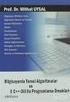 ALGORİTMALAR VE PROGRAMLAMA DENEY-2: MATLAB da FONKSİYON M-DOSYALARI, KOŞUL İŞLEMLERİ (switch case), BREAK, CONTINUE, RETURN KOMUTLARI FONKSİYON M-DOSYALARI: Fonksiyon, belirli sayıda verileri kullanarak
ALGORİTMALAR VE PROGRAMLAMA DENEY-2: MATLAB da FONKSİYON M-DOSYALARI, KOŞUL İŞLEMLERİ (switch case), BREAK, CONTINUE, RETURN KOMUTLARI FONKSİYON M-DOSYALARI: Fonksiyon, belirli sayıda verileri kullanarak
MAK1010 MAKİNE MÜHENDİSLİĞİ BİLGİSAYAR UYGULAMALARI
 .. MAK MAKİNE MÜHENDİSLİĞİ BİLGİSAYAR UYGULAMALARI Polinom MATLAB p=[8 ] d=[ - ] h=[ -] c=[ - ] POLİNOMUN DEĞERİ >> polyval(p, >> fx=[ -..9 -. -.9.88]; >> polyval(fx,9) ans =. >> x=-.:.:.; >> y=polyval(fx,;
.. MAK MAKİNE MÜHENDİSLİĞİ BİLGİSAYAR UYGULAMALARI Polinom MATLAB p=[8 ] d=[ - ] h=[ -] c=[ - ] POLİNOMUN DEĞERİ >> polyval(p, >> fx=[ -..9 -. -.9.88]; >> polyval(fx,9) ans =. >> x=-.:.:.; >> y=polyval(fx,;
BİLGİSAYAR PROGRAMLAMA DERSİ
 BİLGİSAYAR PROGRAMLAMA DERSİ 4. DERS NOTU Konu: M-dosya yapısı ve Kontrol Yapıları Hazırlayan: Yrd. Doç. Dr. Ahmet DUMLU 1 M-Dosya Yapısı Bir senaryo dosyası (script file) özel bir görevi yerine getirmek
BİLGİSAYAR PROGRAMLAMA DERSİ 4. DERS NOTU Konu: M-dosya yapısı ve Kontrol Yapıları Hazırlayan: Yrd. Doç. Dr. Ahmet DUMLU 1 M-Dosya Yapısı Bir senaryo dosyası (script file) özel bir görevi yerine getirmek
disp VEYA fprintf KOMUTLARIYLA EKRANA MESAJ YAZDIRMA
 MATLAB 3.DERS disp VEYA fprintf KOMUTLARIYLA EKRANA MESAJ YAZDIRMA Daha önceki derslerimizde input komutu ile klavye üzerinden MATLAB programlama ortamına veri girmeyi öğrenmiştik. Bu dersimizde ise disp
MATLAB 3.DERS disp VEYA fprintf KOMUTLARIYLA EKRANA MESAJ YAZDIRMA Daha önceki derslerimizde input komutu ile klavye üzerinden MATLAB programlama ortamına veri girmeyi öğrenmiştik. Bu dersimizde ise disp
Uzaktan Eğitim Uygulama ve Araştırma Merkezi
 JAVA PROGRAMLAMA Öğr. Gör. Utku SOBUTAY İÇERİK 2 Java Veri Tipleri ve Özelilkleri Değişken Tanımlama Kuralları Değişken Veri Tipi Değiştirme (Type Casting) Örnek Kodlar Java Veri Tipleri ve Özelilkleri
JAVA PROGRAMLAMA Öğr. Gör. Utku SOBUTAY İÇERİK 2 Java Veri Tipleri ve Özelilkleri Değişken Tanımlama Kuralları Değişken Veri Tipi Değiştirme (Type Casting) Örnek Kodlar Java Veri Tipleri ve Özelilkleri
BİLGİSAYAR PROGRAMLAMA DERSİ
 BİLGİSAYAR PROGRAMLAMA DERSİ Yrd. Doç. Dr. Fatih TOSUNOĞLU Erzurum Teknik Üniversitesi Mühendislik Fakültesi İnşaat Mühendisliği Bölümü DERS NOTU 3 KONU: M-dosya yapısı ve Kontrol Yapıları M-Dosya Yapısı
BİLGİSAYAR PROGRAMLAMA DERSİ Yrd. Doç. Dr. Fatih TOSUNOĞLU Erzurum Teknik Üniversitesi Mühendislik Fakültesi İnşaat Mühendisliği Bölümü DERS NOTU 3 KONU: M-dosya yapısı ve Kontrol Yapıları M-Dosya Yapısı
ÖDEV (Vize Dönemi) CEVAPLAR. 1. Ekrana Merhaba Dünya! yazdıran algoritmanın akış diyagramını çiziniz ve sözde kod olarak yazınız.
 ÖDEV (Vize Dönemi) CEVAPLAR 1. Ekrana Merhaba Dünya! yazdıran algoritmanın akış diyagramını çiziniz ve sözde kod olarak yazınız. PROGRAM Soru1 PRINT Merhaba Dünya! ; 2. Klavyeden girilen negatif bir sayıyı
ÖDEV (Vize Dönemi) CEVAPLAR 1. Ekrana Merhaba Dünya! yazdıran algoritmanın akış diyagramını çiziniz ve sözde kod olarak yazınız. PROGRAM Soru1 PRINT Merhaba Dünya! ; 2. Klavyeden girilen negatif bir sayıyı
MATLAB İLE PROGRAMLAMAYA GİRİŞ. Nedim TUTKUN Elektrik Elektronik Mühendisliği Bölümü
 MATLAB İLE PROGRAMLAMAYA GİRİŞ Nedim TUTKUN Elektrik Elektronik Mühendisliği Bölümü nedimtutkun@gmail.com 1 2 1. Hafta nın Ders İçeriği Tanıtım MATLAB ile İlgili Temel Bilgiler Tanıtım MATLAB sayısal hesaplama,
MATLAB İLE PROGRAMLAMAYA GİRİŞ Nedim TUTKUN Elektrik Elektronik Mühendisliği Bölümü nedimtutkun@gmail.com 1 2 1. Hafta nın Ders İçeriği Tanıtım MATLAB ile İlgili Temel Bilgiler Tanıtım MATLAB sayısal hesaplama,
MATLAB de. Programlama. Kontrol Yapıları. Döngü Yapıları. Doç. Dr. İrfan KAYMAZ Matlab Ders Notları
 MATLAB de Programlama Kontrol Yapıları Döngü Yapıları Doç. Dr. İrfan KAYMAZ if Şartlı deyimi: Bir mantıksal ifadeyi kontrol ederek bunun sonucuna göre mümkün seçeneklerden birini icra edebilen bir komuttur.
MATLAB de Programlama Kontrol Yapıları Döngü Yapıları Doç. Dr. İrfan KAYMAZ if Şartlı deyimi: Bir mantıksal ifadeyi kontrol ederek bunun sonucuna göre mümkün seçeneklerden birini icra edebilen bir komuttur.
BM202 SAYISAL ÇÖZÜMLEME
 BM202 SAYISAL ÇÖZÜMLEME DOÇ.DR. CİHAN KARAKUZU DERS-2 1 Ders2-Sayısal Hesaplamalarda Gerek Duyulabilecek Matlab İşlemleri MATLAB, çok paradigmalı (bir şeyin nasıl üretileceği konusunda örnek, model) sayısal
BM202 SAYISAL ÇÖZÜMLEME DOÇ.DR. CİHAN KARAKUZU DERS-2 1 Ders2-Sayısal Hesaplamalarda Gerek Duyulabilecek Matlab İşlemleri MATLAB, çok paradigmalı (bir şeyin nasıl üretileceği konusunda örnek, model) sayısal
Yrd. Doç. Dr. A. Burak İNNER
 Yrd. Doç. Dr. A. Burak İNNER Kocaeli Üniversitesi Bilgisayar Mühendisliği Yapay Zeka ve Benzetim Sistemleri Ar-Ge Lab. http://yapbenzet.kocaeli.edu.tr Ders Adı : Bilgisayar Mühendisliğinde Matematik Uygulamaları
Yrd. Doç. Dr. A. Burak İNNER Kocaeli Üniversitesi Bilgisayar Mühendisliği Yapay Zeka ve Benzetim Sistemleri Ar-Ge Lab. http://yapbenzet.kocaeli.edu.tr Ders Adı : Bilgisayar Mühendisliğinde Matematik Uygulamaları
MATLAB DE 2 BOYUTLU GRAFİK TÜRLERİ
 MATLAB 8.DERS MATLAB DE 2 BOYUTLU GRAFİK TÜRLERİ 1. Bir grafik penceresinde tek bir grafik (plot komutuyla) 2. Bir grafik penceresinde birden fazla grafik (Grafik elemanlarını plot komutu içinde virgülle
MATLAB 8.DERS MATLAB DE 2 BOYUTLU GRAFİK TÜRLERİ 1. Bir grafik penceresinde tek bir grafik (plot komutuyla) 2. Bir grafik penceresinde birden fazla grafik (Grafik elemanlarını plot komutu içinde virgülle
BİLGİSAYAR UYGULAMALARI Şırnak Üniversitesi Mühendislik Fakültesi Güz Dönemi Arş.Gör. Eren DEMİR ve Arş.Gör. Veysel KIŞ (
 BİLGİSAYAR UYGULAMALARI Şırnak Üniversitesi Mühendislik Fakültesi 2018-19 Güz Dönemi Arş.Gör. Eren DEMİR ve Arş.Gör. Veysel KIŞ (e-mail: edemir@sirnak.edu.tr ) 04.10.2018 1 MATLAB da Workspace ve Workspace
BİLGİSAYAR UYGULAMALARI Şırnak Üniversitesi Mühendislik Fakültesi 2018-19 Güz Dönemi Arş.Gör. Eren DEMİR ve Arş.Gör. Veysel KIŞ (e-mail: edemir@sirnak.edu.tr ) 04.10.2018 1 MATLAB da Workspace ve Workspace
Dersin Sorumlusu: Yrd. Doç. Dr. Birol SOYSAL. Sunumları Hazırlayan: Doç. Dr. Bülent ÇAKMAK
 MATLAB de Bilgisayar Programlama Dersin Sorumlusu: Yrd. Doç. Dr. Birol SOYSAL Sunumları Hazırlayan: Doç. Dr. Bülent ÇAKMAK disp komutu: Ekrana mesaj veya bir değişken değeri yazdırmak için kullanılan komuttur.
MATLAB de Bilgisayar Programlama Dersin Sorumlusu: Yrd. Doç. Dr. Birol SOYSAL Sunumları Hazırlayan: Doç. Dr. Bülent ÇAKMAK disp komutu: Ekrana mesaj veya bir değişken değeri yazdırmak için kullanılan komuttur.
MATLAB DA SAYISAL ANALİZ DOÇ. DR. ERSAN KABALCI
 MATLAB DA SAYISAL ANALİZ DOÇ. DR. ERSAN KABALCI Konu Başlıkları Lineer Denklem Sistemlerinin Çözümü İntegral ve Türev İntegral (Alan) Türev (Sayısal Fark ) Diferansiyel Denklem çözümleri Denetim Sistemlerinin
MATLAB DA SAYISAL ANALİZ DOÇ. DR. ERSAN KABALCI Konu Başlıkları Lineer Denklem Sistemlerinin Çözümü İntegral ve Türev İntegral (Alan) Türev (Sayısal Fark ) Diferansiyel Denklem çözümleri Denetim Sistemlerinin
KONTROL SİSTEMLERİ-1 LABORATUVARI DENEY -1. Öğr. Gör. Güzin ÖZMEN Arş. Gör. Fehmi SEVİLMİŞ
 KONTROL SİSTEMLERİ-1 LABORATUVARI DENEY -1 Öğr. Gör. Güzin ÖZMEN Arş. Gör. Fehmi SEVİLMİŞ Konya, 2017 Kontrol Sistemleri-1 Laboratuvarı Kuralları 1.) Deneyler iki haftada bir, ders programında belirtilen
KONTROL SİSTEMLERİ-1 LABORATUVARI DENEY -1 Öğr. Gör. Güzin ÖZMEN Arş. Gör. Fehmi SEVİLMİŞ Konya, 2017 Kontrol Sistemleri-1 Laboratuvarı Kuralları 1.) Deneyler iki haftada bir, ders programında belirtilen
BİLGİSAYAR PROGRAMLAMA VE FİZİKTE PROGRAMLAMA DERSLERİ İÇİN MATLAB ÇALIŞMA NOTLARI. Mehmet ÖZKAN
 BİLGİSAYAR PROGRAMLAMA VE FİZİKTE PROGRAMLAMA DERSLERİ İÇİN MATLAB ÇALIŞMA NOTLARI Mehmet ÖZKAN input:bu komut kullanıcıdan veri girişi istiğinde kullanılır. Etkin ve etkileşimli bir program yazımında
BİLGİSAYAR PROGRAMLAMA VE FİZİKTE PROGRAMLAMA DERSLERİ İÇİN MATLAB ÇALIŞMA NOTLARI Mehmet ÖZKAN input:bu komut kullanıcıdan veri girişi istiğinde kullanılır. Etkin ve etkileşimli bir program yazımında
Önsöz. İçindekiler Algoritma Algoritma Nasıl Hazırlanır? Yazılımda Algoritma Mantığı Nedir? 1.2. Algoritma Örnekleri ve Sorular
 Önsöz Giriş İçindekiler V VII IX 1.1. Algoritma 1.1.1. Algoritma Nasıl Hazırlanır? 1.1.2. Yazılımda Algoritma Mantığı Nedir? 1.2. Algoritma Örnekleri ve Sorular 2.1. Programın Akış Yönü 19 2.2. Başlama
Önsöz Giriş İçindekiler V VII IX 1.1. Algoritma 1.1.1. Algoritma Nasıl Hazırlanır? 1.1.2. Yazılımda Algoritma Mantığı Nedir? 1.2. Algoritma Örnekleri ve Sorular 2.1. Programın Akış Yönü 19 2.2. Başlama
mustafacosar@hitit.edu.tr http://web.hitit.edu.tr/mustafacosar
 Algoritma ve Programlamaya Giriş mustafacosar@hitit.edu.tr http://web.hitit.edu.tr/mustafacosar İçerik Algoritma Akış Diyagramları Programlamada İşlemler o o o Matematiksel Karşılaştırma Mantıksal Programlama
Algoritma ve Programlamaya Giriş mustafacosar@hitit.edu.tr http://web.hitit.edu.tr/mustafacosar İçerik Algoritma Akış Diyagramları Programlamada İşlemler o o o Matematiksel Karşılaştırma Mantıksal Programlama
Matlab da Dizi ve Matrisler. Mustafa Coşar
 Matlab da Dizi ve Matrisler Mustafa Coşar MATLAB Değişkenleri Matlab da değişkenler; skaler, dizi(vektör), matris veya metin (string) türünde olabilirler. Örnek olarak: a=1; b=-3.2e3; c=22/5; metin= mustafa
Matlab da Dizi ve Matrisler Mustafa Coşar MATLAB Değişkenleri Matlab da değişkenler; skaler, dizi(vektör), matris veya metin (string) türünde olabilirler. Örnek olarak: a=1; b=-3.2e3; c=22/5; metin= mustafa
MATLAB İLE PROGRAMLAMAYA GİRİŞ. Nedim TUTKUN Elektrik Elektronik Mühendisliği Bölümü
 MATLAB İLE PROGRAMLAMAYA GİRİŞ Nedim TUTKUN Elektrik Elektronik Mühendisliği Bölümü nedimtutkun@gmail.com 1 2. Hafta Ders İçeriği Algoritmalar MATLAB Veri Türleri Bazı Temel Tanımlamalar Program: belirli
MATLAB İLE PROGRAMLAMAYA GİRİŞ Nedim TUTKUN Elektrik Elektronik Mühendisliği Bölümü nedimtutkun@gmail.com 1 2. Hafta Ders İçeriği Algoritmalar MATLAB Veri Türleri Bazı Temel Tanımlamalar Program: belirli
Uzaktan Algılama Teknolojileri
 Uzaktan Algılama Teknolojileri Ders 2 MATLAB ve Görüntü İşleme Alp Ertürk alp.erturk@kocaeli.edu.tr MATLAB Matrix Laboratory nin kısaltmasıdır Bir çok uygulamada kolaylık sağlayacak özelleşmiş parçaları
Uzaktan Algılama Teknolojileri Ders 2 MATLAB ve Görüntü İşleme Alp Ertürk alp.erturk@kocaeli.edu.tr MATLAB Matrix Laboratory nin kısaltmasıdır Bir çok uygulamada kolaylık sağlayacak özelleşmiş parçaları
Dersin Sorumlusu: Yrd. Doç. Dr. Birol SOYSAL. Sunumları Hazırlayan: Doç. Dr. Bülent ÇAKMAK
 MATLAB de Bilgisayar Programlama Dersin Sorumlusu: Yrd. Doç. Dr. Birol SOYSAL Sunumları Hazırlayan: Doç. Dr. Bülent ÇAKMAK ALT PROGRAMLAR:M-Fonksiyon Yapısı function cikis_ifadesi1, 2,, n =fonksiyon_adi
MATLAB de Bilgisayar Programlama Dersin Sorumlusu: Yrd. Doç. Dr. Birol SOYSAL Sunumları Hazırlayan: Doç. Dr. Bülent ÇAKMAK ALT PROGRAMLAR:M-Fonksiyon Yapısı function cikis_ifadesi1, 2,, n =fonksiyon_adi
MATLAB ve Simulink Kullanımına Giriş
 MATLAB ve Simulink Kullanımına Giriş Marmara Üniversitesi Teknoloji Fakültesi Mekatronik Mühendisliği Bölümü Hazırlayan: Arş.Gör. Barış DOĞAN baris@marmara.edu.tr MATLAB Nedir? MATLAB, bilim ve mühendislik
MATLAB ve Simulink Kullanımına Giriş Marmara Üniversitesi Teknoloji Fakültesi Mekatronik Mühendisliği Bölümü Hazırlayan: Arş.Gör. Barış DOĞAN baris@marmara.edu.tr MATLAB Nedir? MATLAB, bilim ve mühendislik
Ders 1 : MATLAB Programlama Ortamı
 Ders 1 : MATLAB Programlama Ortamı Kapsam MATLAB Kullanıcı Arayüzü : Menüler ve Pencereler Gelişmiş Bir Hesap Makinesi Olarak MATLAB Temel Matematiksel Fonksiyonlar M-Dosyaları : Scriptler ve Fonksiyonlar
Ders 1 : MATLAB Programlama Ortamı Kapsam MATLAB Kullanıcı Arayüzü : Menüler ve Pencereler Gelişmiş Bir Hesap Makinesi Olarak MATLAB Temel Matematiksel Fonksiyonlar M-Dosyaları : Scriptler ve Fonksiyonlar
EBG101 PROGRAMLAMA TEMELLERİ VE ALGORİTMA
 6. HAFTA EBG101 PROGRAMLAMA TEMELLERİ VE ALGORİTMA Öğr. Gör. S. M. Fatih APAYDIN apaydin@beun.edu.tr EMYO Bülent Ecevit Üniversitesi Kdz. Ereğli Meslek Yüksekokulu ALGORİTMA ÖRNEK1: İki sayının toplamı
6. HAFTA EBG101 PROGRAMLAMA TEMELLERİ VE ALGORİTMA Öğr. Gör. S. M. Fatih APAYDIN apaydin@beun.edu.tr EMYO Bülent Ecevit Üniversitesi Kdz. Ereğli Meslek Yüksekokulu ALGORİTMA ÖRNEK1: İki sayının toplamı
Yrd. Doç. Dr. A. Burak İNNER
 Yrd. Doç. Dr. A. Burak İNNER Kocaeli Üniversitesi Bilgisayar Mühendisliği Yapay Zeka ve Benzetim Sistemleri Ar-Ge Lab. http://yapbenzet.kocaeli.edu.tr DOĞRUSAL OLMAYAN (NONLINEAR) DENKLEM SİSTEMLERİ Mühendisliğin
Yrd. Doç. Dr. A. Burak İNNER Kocaeli Üniversitesi Bilgisayar Mühendisliği Yapay Zeka ve Benzetim Sistemleri Ar-Ge Lab. http://yapbenzet.kocaeli.edu.tr DOĞRUSAL OLMAYAN (NONLINEAR) DENKLEM SİSTEMLERİ Mühendisliğin
ÖRNEK: Ax+B=0 şeklinde 1. derece denklemin çözümünü veren programa ait akış diyagramını çiziniz.
 ÖRNEK: Ax+B=0 şeklinde 1. derece denklemin çözümünü veren programa ait akış diyagramını çiziniz. BAŞLA ALGORĐTMA OKU A, B X=-B/A Adım1: Gir A, B Adım 2: X (-B)/A Adım 3: Yazdır X YAZ X DUR ÖRNEK: Ax2+Bx+C=0
ÖRNEK: Ax+B=0 şeklinde 1. derece denklemin çözümünü veren programa ait akış diyagramını çiziniz. BAŞLA ALGORĐTMA OKU A, B X=-B/A Adım1: Gir A, B Adım 2: X (-B)/A Adım 3: Yazdır X YAZ X DUR ÖRNEK: Ax2+Bx+C=0
BTP 207 İNTERNET PROGRAMCILIĞI I. Ders 9
 BTP 207 İNTERNET PROGRAMCILIĞI I Ders 9 Dizi Değişkenler (Array) 2 Tek değişkende birden fazla bilgi tutulmak istendiğinde kullanılır. Kullanım şekli: var dizi_adı= new Array(eleman1, eleman2,, elemann)
BTP 207 İNTERNET PROGRAMCILIĞI I Ders 9 Dizi Değişkenler (Array) 2 Tek değişkende birden fazla bilgi tutulmak istendiğinde kullanılır. Kullanım şekli: var dizi_adı= new Array(eleman1, eleman2,, elemann)
İnternet Programcılığı Dersi 2.Dönem Ders Notu
 İnternet Programcılığı Dersi 2.Dönem Ders Notu DEĞİŞKEN TİPLERİ TAM SAYI (İNTEGER) VERİ TİPİ Negatif veya pozitif ondalık kısmı bulunmayan sayılardır. Örnek: $i=65; $x=345; ONDALIK(REAL)VERİ TİPİ Ondalıklı
İnternet Programcılığı Dersi 2.Dönem Ders Notu DEĞİŞKEN TİPLERİ TAM SAYI (İNTEGER) VERİ TİPİ Negatif veya pozitif ondalık kısmı bulunmayan sayılardır. Örnek: $i=65; $x=345; ONDALIK(REAL)VERİ TİPİ Ondalıklı
BİLGİSAYAR BİLİMİ DERSİ (KUR 1) PYTHON PROGRAMLAMA DİLİ ÇALIŞMA KÂĞIDI - 1
 BİLGİSAYAR BİLİMİ DERSİ (KUR 1) PYTHON PROGRAMLAMA DİLİ ÇALIŞMA KÂĞIDI - 1 Ekrana Metin Yazdırmak Ekranda metin yazdırmak istendiğinde print komutu kullanılır. Kullanımı aşağıda verilmiştir. Parantez içinde
BİLGİSAYAR BİLİMİ DERSİ (KUR 1) PYTHON PROGRAMLAMA DİLİ ÇALIŞMA KÂĞIDI - 1 Ekrana Metin Yazdırmak Ekranda metin yazdırmak istendiğinde print komutu kullanılır. Kullanımı aşağıda verilmiştir. Parantez içinde
2.3. MATRİSLER Matris Tanımlama
 2.3. MATRİSLER 2.3.1. Matris Tanımlama Matrisler girilirken köşeli parantez kullanılarak ( [ ] ) ve aşağıdaki yollardan biri kullanılarak girilir: 1. Elemanları bir tam liste olarak girmek Buna göre matris
2.3. MATRİSLER 2.3.1. Matris Tanımlama Matrisler girilirken köşeli parantez kullanılarak ( [ ] ) ve aşağıdaki yollardan biri kullanılarak girilir: 1. Elemanları bir tam liste olarak girmek Buna göre matris
Algoritmalar ve Programlama. DERS - 4 Yrd. Doç. Dr. Ahmet SERBES
 Algoritmalar ve Programlama DERS - 4 Yrd. Doç. Dr. Ahmet SERBES Geçen Derste Değişken oluşturma Skaler Diziler, vektörler Matrisler Aritmetik işlemler Bazı fonksiyonların kullanımı Operatörler İlk değer
Algoritmalar ve Programlama DERS - 4 Yrd. Doç. Dr. Ahmet SERBES Geçen Derste Değişken oluşturma Skaler Diziler, vektörler Matrisler Aritmetik işlemler Bazı fonksiyonların kullanımı Operatörler İlk değer
EĞİTİM-ÖĞRETİM YILI BİLİŞİM TEKNOLOJİLERİ VE YAZILIM DERSİ 6. SINIF 2. DÖNEM 2. SINAV ÇALIŞMA NOTLARI
 2015-2016 EĞİTİM-ÖĞRETİM YILI BİLİŞİM TEKNOLOJİLERİ VE YAZILIM DERSİ 6. SINIF 2. DÖNEM 2. SINAV ÇALIŞMA NOTLARI MİCROSOFT EXCEL PROGRAMI Programın Açılışı: Başlat Tüm Programlar Microsoft Office Microsoft
2015-2016 EĞİTİM-ÖĞRETİM YILI BİLİŞİM TEKNOLOJİLERİ VE YAZILIM DERSİ 6. SINIF 2. DÖNEM 2. SINAV ÇALIŞMA NOTLARI MİCROSOFT EXCEL PROGRAMI Programın Açılışı: Başlat Tüm Programlar Microsoft Office Microsoft
Yukarıdaki program çalıştırıldığında aşağıdaki sonucu elde ederiz.
 HIZLI ÇALIŞAN ve AZ HAFIZA KULLANAN MATLAB PROGRAMI YAZMA: Matlab programlarında eğer döngüler kullanılıyor bunların içlerindeki komutların yapılması belirli bir süre alır. Matlab programlarının hızını
HIZLI ÇALIŞAN ve AZ HAFIZA KULLANAN MATLAB PROGRAMI YAZMA: Matlab programlarında eğer döngüler kullanılıyor bunların içlerindeki komutların yapılması belirli bir süre alır. Matlab programlarının hızını
MatLab. Mustafa Coşar mustafacosar@hitit.edu.tr http://web.hitit.edu.tr/mustafacosar
 MatLab Mustafa Coşar mustafacosar@hitit.edu.tr http://web.hitit.edu.tr/mustafacosar Sunum Planı fprintf komutu Clc, clear ve help komutları Koşullu ve Döngü ifadeleri Matlab da Fonksiyonlar Sorular Ekran
MatLab Mustafa Coşar mustafacosar@hitit.edu.tr http://web.hitit.edu.tr/mustafacosar Sunum Planı fprintf komutu Clc, clear ve help komutları Koşullu ve Döngü ifadeleri Matlab da Fonksiyonlar Sorular Ekran
Bölüm: Matlab e Giriş.
 1.Bölüm: Matlab e Giriş. Aşağıdaki problemleri MATLAB komut penceresinde komut yazarak çözünüz. Aşağıdaki formüllerde (.) ondalıklı sayı için, ( ) çarpma işlemi için kullanılmıştır. 1.. 8.5 3 3 1500 7
1.Bölüm: Matlab e Giriş. Aşağıdaki problemleri MATLAB komut penceresinde komut yazarak çözünüz. Aşağıdaki formüllerde (.) ondalıklı sayı için, ( ) çarpma işlemi için kullanılmıştır. 1.. 8.5 3 3 1500 7
Değişken atama Kullanıcıdan veri girişi istendiğinde kullanılır. 1. Bir değişkene değer atama (örn: a=4 gibi) 2. Klavyeden veri girme
 Değişken atama Kullanıcıdan veri girişi istendiğinde kullanılır 1. Bir değişkene değer atama (örn: a=4 gibi) 2. Klavyeden veri girme 3. Bilgisayar belleğinde saklanan verileri bir dosyadan okumak 1. Bir
Değişken atama Kullanıcıdan veri girişi istendiğinde kullanılır 1. Bir değişkene değer atama (örn: a=4 gibi) 2. Klavyeden veri girme 3. Bilgisayar belleğinde saklanan verileri bir dosyadan okumak 1. Bir
Fen ve Mühendislik Uygulamaları ile MATLAB
 Fen ve Mühendislik Uygulamaları ile MATLAB Doç. Dr. M. Akif CEVİZ Atatürk Üniversitesi Mühendislik Fakültesi Makine Mühendisliği Bölümü M-Dosyaları Kontrol İfadeleri - İlişkisel ve Mantıksal Operatörler
Fen ve Mühendislik Uygulamaları ile MATLAB Doç. Dr. M. Akif CEVİZ Atatürk Üniversitesi Mühendislik Fakültesi Makine Mühendisliği Bölümü M-Dosyaları Kontrol İfadeleri - İlişkisel ve Mantıksal Operatörler
INPUTBOX KULLANIMI. Komut Düğmesine uygulanan algoritma örneği
 INPUTBOX KULLANIMI InputBox komutu, Basic programlama dilinde program algoritması içinde ekran aracışığı ile bir sorgu yönlendirerek, kullanıcının bilgi girmesini sağlamak amacıyla kullanılır. Bu komutun
INPUTBOX KULLANIMI InputBox komutu, Basic programlama dilinde program algoritması içinde ekran aracışığı ile bir sorgu yönlendirerek, kullanıcının bilgi girmesini sağlamak amacıyla kullanılır. Bu komutun
Uzaktan Eğitim Uygulama ve Araştırma Merkezi
 JAVA PROGRAMLAMA Öğr. Gör. Utku SOBUTAY İÇERİK 2 Java da Fonksiyon Tanımlamak Java da Döngüler Java da Şart İfadeleri Uygulamalar Java da Fonksiyon Tanımlamak JAVA DA FONKSİYON TANIMLAMAK 4 Fonksiyonlar;
JAVA PROGRAMLAMA Öğr. Gör. Utku SOBUTAY İÇERİK 2 Java da Fonksiyon Tanımlamak Java da Döngüler Java da Şart İfadeleri Uygulamalar Java da Fonksiyon Tanımlamak JAVA DA FONKSİYON TANIMLAMAK 4 Fonksiyonlar;
ALGORİTMA VE PROGRAMLAMA Ek Ders Notu
 ALGORİTMA VE PROGRAMLAMA Ek Ders Notu MATLAB de Programlama Matlab de programlama en genel olarak iki yolla yapılır: 1. Komut satırında (in-line) programlama 2. m-dosyaları yla (m-files) programlama m-dosyalarının
ALGORİTMA VE PROGRAMLAMA Ek Ders Notu MATLAB de Programlama Matlab de programlama en genel olarak iki yolla yapılır: 1. Komut satırında (in-line) programlama 2. m-dosyaları yla (m-files) programlama m-dosyalarının
C Konsol Giriş Çıkış Fonksiyonları
 C Konsol Giriş Çıkış Fonksiyonları Öğr. Gör. M. Ozan AKI Rev 1.0 Stringlerde Özel Karakterler \n : Bir sonraki satırın ilk sütununa git \b : Backspace (önceki karakteri sil) \a : Bip sesi \\ : Ters bölü
C Konsol Giriş Çıkış Fonksiyonları Öğr. Gör. M. Ozan AKI Rev 1.0 Stringlerde Özel Karakterler \n : Bir sonraki satırın ilk sütununa git \b : Backspace (önceki karakteri sil) \a : Bip sesi \\ : Ters bölü
1. GİRİŞ 1.1. GENEL BAKIŞ 1.2. KULLANICI ARAYÜZÜ
 1. GİRİŞ 1.1. GENEL BAKIŞ MATLAB (MATrix LABoratory) sayısal hesaplama ve dördüncü nesil programlama dilidir. MathWorks firması tarafından geliştiriliyor. MATLAB; - matris işlenmesine, - fonksiyonlar ve
1. GİRİŞ 1.1. GENEL BAKIŞ MATLAB (MATrix LABoratory) sayısal hesaplama ve dördüncü nesil programlama dilidir. MathWorks firması tarafından geliştiriliyor. MATLAB; - matris işlenmesine, - fonksiyonlar ve
BİLGİSAYAR PROGRAMLAMAYA GİRİŞ
 BİLGİSAYAR PROGRAMLAMAYA GİRİŞ 5. ders notu Örnek program yazılımları İlişkisel operatörler Mantıksal operatörler Şartlı deyimler İf deyimi Kaynak: Dr.Deniz DAL ders sunumları Örnek : Dışarıdan girilen
BİLGİSAYAR PROGRAMLAMAYA GİRİŞ 5. ders notu Örnek program yazılımları İlişkisel operatörler Mantıksal operatörler Şartlı deyimler İf deyimi Kaynak: Dr.Deniz DAL ders sunumları Örnek : Dışarıdan girilen
MATLABA GİRİŞ 1. MATLAB. Komut penceresi. MATLAB adı, MATrix LABoratory (Matrix Laboratuarı) kelimelerinden gelir.
 1. MATLAB MATLAB adı, MATrix LABoratory (Matrix Laboratuarı) kelimelerinden gelir. Matlab, komut temelli bir programdır. Command Window penceresinde» işareti Matlab'ın komut prompt'unu gösterir ve bu işaret
1. MATLAB MATLAB adı, MATrix LABoratory (Matrix Laboratuarı) kelimelerinden gelir. Matlab, komut temelli bir programdır. Command Window penceresinde» işareti Matlab'ın komut prompt'unu gösterir ve bu işaret
MATLAB MATLAB MAT LAB MAT LAB MATLAB
 MATLAB 1.DERS MATLAB MATLAB, bilim adamları ve mühendislere, Fortran ve C gibi gelenekselleşmiş dillerde program yazmaksızın, matrislere dayalı problemleri çözmede kullanılmak üzere bir sayısal hesaplama
MATLAB 1.DERS MATLAB MATLAB, bilim adamları ve mühendislere, Fortran ve C gibi gelenekselleşmiş dillerde program yazmaksızın, matrislere dayalı problemleri çözmede kullanılmak üzere bir sayısal hesaplama
7.2 Fonksiyon ve Fonksiyon Tanımları (I) Fonksiyon ve Fonksiyon Tanımları (II)
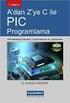 7.2 Fonksiyon ve Fonksiyon Tanımları (I) Tanım kümesindeki her elemanın değer kümesinde bir ve yalnız bir görüntüsü varsa, tanım kümesinden değer kümesine olan bağıntıya fonksiyon denir. Fonksiyonu f ile
7.2 Fonksiyon ve Fonksiyon Tanımları (I) Tanım kümesindeki her elemanın değer kümesinde bir ve yalnız bir görüntüsü varsa, tanım kümesinden değer kümesine olan bağıntıya fonksiyon denir. Fonksiyonu f ile
Adım Adım SPSS. 1- Data Girişi ve Düzenlemesi 2- Hızlı Menü. Y. Doç. Dr. İbrahim Turan Nisan 2011
 Adım Adım SPSS 1- Data Girişi ve Düzenlemesi 2- Hızlı Menü Y. Doç. Dr. İbrahim Turan Nisan 2011 File (Dosya) Menüsü Excel dosyalarını SPSS e aktarma Variable View (Değişken Görünümü 1- Name (İsim - Kod)
Adım Adım SPSS 1- Data Girişi ve Düzenlemesi 2- Hızlı Menü Y. Doç. Dr. İbrahim Turan Nisan 2011 File (Dosya) Menüsü Excel dosyalarını SPSS e aktarma Variable View (Değişken Görünümü 1- Name (İsim - Kod)
Excel' de formüller yazılırken iki farklı uygulama kullanılır. Bunlardan;
 7. FORMÜLLER SEKMESİ Excel in en çok kullanılan yönü hesaplama yönüdür. Hesaplamalar Formüller aracılığıyla yapılır. Formüller sekmesi anlatılırken sık kullanılan formüller ve formül yazımı da anlatılacaktır.
7. FORMÜLLER SEKMESİ Excel in en çok kullanılan yönü hesaplama yönüdür. Hesaplamalar Formüller aracılığıyla yapılır. Formüller sekmesi anlatılırken sık kullanılan formüller ve formül yazımı da anlatılacaktır.
Değişkenler, içerisinde tek bir değer tutabilen yapılardır. Örneğin haftanın günlerini değişkenlerde tutmak istersek, her bir gün adı için bir
 DİZİLER (ARRAYS) Değişkenler, içerisinde tek bir değer tutabilen yapılardır. Örneğin haftanın günlerini değişkenlerde tutmak istersek, her bir gün adı için bir değişken tanımlamak gereklidir. string gun1,
DİZİLER (ARRAYS) Değişkenler, içerisinde tek bir değer tutabilen yapılardır. Örneğin haftanın günlerini değişkenlerde tutmak istersek, her bir gün adı için bir değişken tanımlamak gereklidir. string gun1,
MATLAB İLE PROGRAMLAMAYA GİRİŞ. Nedim TUTKUN Elektrik Elektronik Mühendisliği Bölümü
 MATLAB İLE PROGRAMLAMAYA GİRİŞ Nedim TUTKUN Elektrik Elektronik Mühendisliği Bölümü nedimtutkun@gmail.com 1 3. Hafta Ders İçeriği M Dosyası Oluşturma Fonksiyon Yazma Fonksiyonlar ve Alt Programlar MATLAB
MATLAB İLE PROGRAMLAMAYA GİRİŞ Nedim TUTKUN Elektrik Elektronik Mühendisliği Bölümü nedimtutkun@gmail.com 1 3. Hafta Ders İçeriği M Dosyası Oluşturma Fonksiyon Yazma Fonksiyonlar ve Alt Programlar MATLAB
SAYISAL ANALİZ. Doç.Dr. Cüneyt BAYILMIŞ. Sayısal Analiz. Doç.Dr. Cüneyt BAYILMIŞ
 SAYISAL ANALİZ Doç.Dr. Cüneyt BAYILMIŞ Doç.Dr. Cüneyt BAYILMIŞ Sayısal Analiz 1 SAYISAL ANALİZ 2. Hafta MATLAB İLE GRAFİK ÇİZİMLERİ Doç.Dr. Cüneyt BAYILMIŞ Sayısal Analiz 2 İÇİNDEKİLER 1. plot Komutu İle
SAYISAL ANALİZ Doç.Dr. Cüneyt BAYILMIŞ Doç.Dr. Cüneyt BAYILMIŞ Sayısal Analiz 1 SAYISAL ANALİZ 2. Hafta MATLAB İLE GRAFİK ÇİZİMLERİ Doç.Dr. Cüneyt BAYILMIŞ Sayısal Analiz 2 İÇİNDEKİLER 1. plot Komutu İle
ALGORİTMA VE PROGRAMLAMA I
 ALGORİTMA VE PROGRAMLAMA I Yrd. Doç. Dr. Deniz KILINÇ deniz.kilinc@cbu.edu.tr YZM 1101 Celal Bayar Üniversitesi Hasan Ferdi Turgutlu Teknoloji Fakültesi Genel Bakış 2 Koşul Karşılaştırma Operatörleri Mantıksal
ALGORİTMA VE PROGRAMLAMA I Yrd. Doç. Dr. Deniz KILINÇ deniz.kilinc@cbu.edu.tr YZM 1101 Celal Bayar Üniversitesi Hasan Ferdi Turgutlu Teknoloji Fakültesi Genel Bakış 2 Koşul Karşılaştırma Operatörleri Mantıksal
Ders 5 : MATLAB ile Grafik Uygulamaları
 Ders 5 : MATLAB ile Grafik Uygulamaları Kapsam Polinomlar Enterpolasyon Grafikler 5.1. Polinomlar 5.1.1. Polinom Girişi Matlab de polinomlar katsayılarının vektörü ile tanımlanır. Örnek: P(x) = -6x 5 +4x
Ders 5 : MATLAB ile Grafik Uygulamaları Kapsam Polinomlar Enterpolasyon Grafikler 5.1. Polinomlar 5.1.1. Polinom Girişi Matlab de polinomlar katsayılarının vektörü ile tanımlanır. Örnek: P(x) = -6x 5 +4x
TRIGONOMETRI AÇI, YÖNLÜ AÇI, YÖNLÜ YAY
 TRIGONOMETRI AÇI, YÖNLÜ AÇI, YÖNLÜ YAY A. AÇI Başlangıç noktaları aynı olan iki ışının birleşim kümesine açı denir. Bu ışınlara açının kenarları, başlangıç noktasına ise açının köşesi denir. B. YÖNLÜ AÇI
TRIGONOMETRI AÇI, YÖNLÜ AÇI, YÖNLÜ YAY A. AÇI Başlangıç noktaları aynı olan iki ışının birleşim kümesine açı denir. Bu ışınlara açının kenarları, başlangıç noktasına ise açının köşesi denir. B. YÖNLÜ AÇI
>> 5*3-4+6/2^0 ans = 17 ( Matlab da sayılar arası işlemler [ +, -, /, *, ^ ] bu şekilde ifade edilmektedir.)
![>> 5*3-4+6/2^0 ans = 17 ( Matlab da sayılar arası işlemler [ +, -, /, *, ^ ] bu şekilde ifade edilmektedir.) >> 5*3-4+6/2^0 ans = 17 ( Matlab da sayılar arası işlemler [ +, -, /, *, ^ ] bu şekilde ifade edilmektedir.)](/thumbs/62/47560286.jpg) 7. Diferensiyel Denklemlerin Çözümünde Matlab Uygulamaları MATLAB, Matrislere dayanan ve problemlerin çözümlerinde kullanılan Matematik metotların bilgisayar ortamında kullanılmasını sağlayan yazılım paketidir.
7. Diferensiyel Denklemlerin Çözümünde Matlab Uygulamaları MATLAB, Matrislere dayanan ve problemlerin çözümlerinde kullanılan Matematik metotların bilgisayar ortamında kullanılmasını sağlayan yazılım paketidir.
Bilgisayar Programlama
 Bilgisayar Programlama M Dosya Yapısı Kontrol Yapıları Doç. Dr. İrfan KAYMAZ Matlab Ders Notları M-dosyası Genel tanıtımı : Bir senaryo dosyası (script file) özel bir görevi yerine getirmek için gerekli
Bilgisayar Programlama M Dosya Yapısı Kontrol Yapıları Doç. Dr. İrfan KAYMAZ Matlab Ders Notları M-dosyası Genel tanıtımı : Bir senaryo dosyası (script file) özel bir görevi yerine getirmek için gerekli
MATLAB DA 2 BOYUTLU GRAFİK İŞLEMLERİ
 MATLAB DA 2 BOYUTLU GRAFİK İŞLEMLERİ Ders Kitabı Bölüm 7 1 plot() Komutu MATLAB ta plot() komutu iki boyutlu bir grafik çizdirmek için kullanılır. Bu komutun en basit kullanım biçimleri, plot(x,y) plot(z)
MATLAB DA 2 BOYUTLU GRAFİK İŞLEMLERİ Ders Kitabı Bölüm 7 1 plot() Komutu MATLAB ta plot() komutu iki boyutlu bir grafik çizdirmek için kullanılır. Bu komutun en basit kullanım biçimleri, plot(x,y) plot(z)
1. MİCROSOFT EXCEL 2010 A GİRİŞ
 1. MİCROSOFT EXCEL 2010 A GİRİŞ 1.1. Microsoft Excel Penceresi ve Temel Kavramlar Excel, Microsoft firması tarafından yazılmış elektronik hesaplama, tablolama ve grafik programıdır. Excel de çalışılan
1. MİCROSOFT EXCEL 2010 A GİRİŞ 1.1. Microsoft Excel Penceresi ve Temel Kavramlar Excel, Microsoft firması tarafından yazılmış elektronik hesaplama, tablolama ve grafik programıdır. Excel de çalışılan
FORMÜLLER VE FONKSİYONLAR
 C FORMÜLLER VE FONKSİYONLAR Konuya Hazırlık 1. Excel de formül kullanmanın faydalarını açıklayınız. Formüller, bir sayfadaki verileri kullanarak işlem yapan denklemlerdir. Bir formülde, aynı sayfadaki
C FORMÜLLER VE FONKSİYONLAR Konuya Hazırlık 1. Excel de formül kullanmanın faydalarını açıklayınız. Formüller, bir sayfadaki verileri kullanarak işlem yapan denklemlerdir. Bir formülde, aynı sayfadaki
BIL1202 ALGORİTMA VE PROGRAMLAMAYA GİRİŞ
 2017-2018 BaharYarıyılı Balıkesir Üniversitesi Endüstri Mühendisliği Bölümü 6 BIL1202 ALGORİTMA VE PROGRAMLAMAYA GİRİŞ (Temel Algoritma Örnekleri, Genel Uygulamalar) Yrd. Doç. Dr. İbrahim Küçükkoç Web:
2017-2018 BaharYarıyılı Balıkesir Üniversitesi Endüstri Mühendisliği Bölümü 6 BIL1202 ALGORİTMA VE PROGRAMLAMAYA GİRİŞ (Temel Algoritma Örnekleri, Genel Uygulamalar) Yrd. Doç. Dr. İbrahim Küçükkoç Web:
Microsoft Office Excel 2007
 2014 Microsoft Office Excel 2007 Öğr. Gör. Serkan KORKMAZ Harran Üniversitesi Birecik Meslek Yüksekokulu İçindekiler MİCROSOFT OFFİCE EXCEL 2007... 4 EXCEL ORTAMINDA ÇALIŞMAK... 4 EXCEL ÇALIŞMA SAYFASI...
2014 Microsoft Office Excel 2007 Öğr. Gör. Serkan KORKMAZ Harran Üniversitesi Birecik Meslek Yüksekokulu İçindekiler MİCROSOFT OFFİCE EXCEL 2007... 4 EXCEL ORTAMINDA ÇALIŞMAK... 4 EXCEL ÇALIŞMA SAYFASI...
PROGRAMLAMAYA GİRİŞ DERS 2
 PROGRAMLAMAYA GİRİŞ DERS 2 Program editörde oluşturulur ve diske kaydedilir Tipik Bir C Programı Geliştirme Ortamının Temelleri 1. Edit 2. Preprocess 3. Compile 4. Link 5. Load 6. Execute Önişlemci programı
PROGRAMLAMAYA GİRİŞ DERS 2 Program editörde oluşturulur ve diske kaydedilir Tipik Bir C Programı Geliştirme Ortamının Temelleri 1. Edit 2. Preprocess 3. Compile 4. Link 5. Load 6. Execute Önişlemci programı
BMT 101 Algoritma ve Programlama I 11. Hafta. Yük. Müh. Köksal Gündoğdu 1
 BMT 101 Algoritma ve Programlama I 11. Hafta Yük. Müh. Köksal Gündoğdu 1 C++ Fonksiyonlar Yük. Müh. Köksal Gündoğdu 2 C++ Hazır Fonksiyonlar Yük. Müh. Köksal Gündoğdu 3 C++ Hazır Fonksiyonlar 1. Matematiksel
BMT 101 Algoritma ve Programlama I 11. Hafta Yük. Müh. Köksal Gündoğdu 1 C++ Fonksiyonlar Yük. Müh. Köksal Gündoğdu 2 C++ Hazır Fonksiyonlar Yük. Müh. Köksal Gündoğdu 3 C++ Hazır Fonksiyonlar 1. Matematiksel
1. LabVIEW ile Programlama
 1. LabVIEW ile Programlama LabVIEW ile programlama mantığı, program kodu yazılan programlama mantığına benzemekle birlikte, kontrol adı verilen nesneler arasında veri yolu bağlantısı ile program akışı
1. LabVIEW ile Programlama LabVIEW ile programlama mantığı, program kodu yazılan programlama mantığına benzemekle birlikte, kontrol adı verilen nesneler arasında veri yolu bağlantısı ile program akışı
